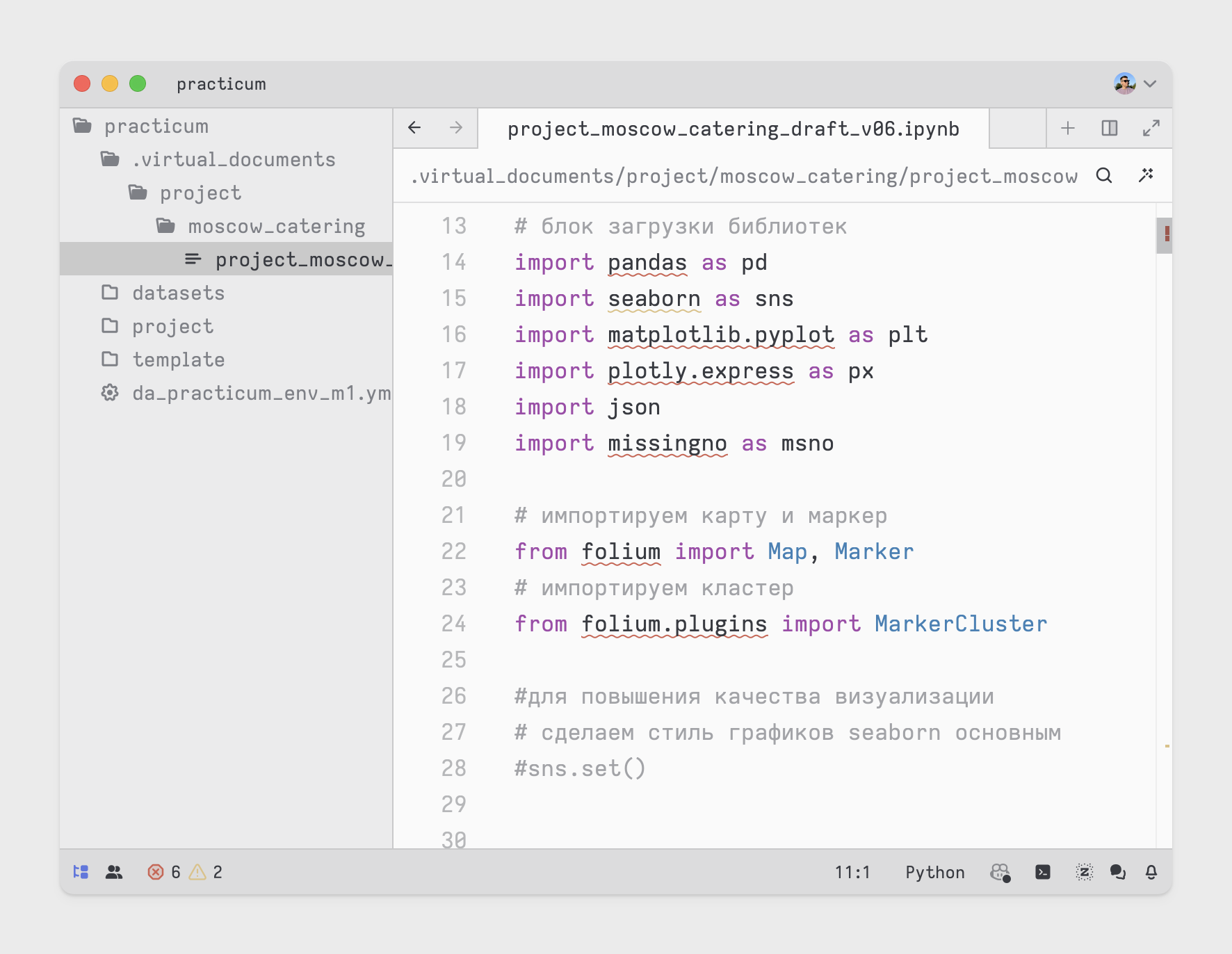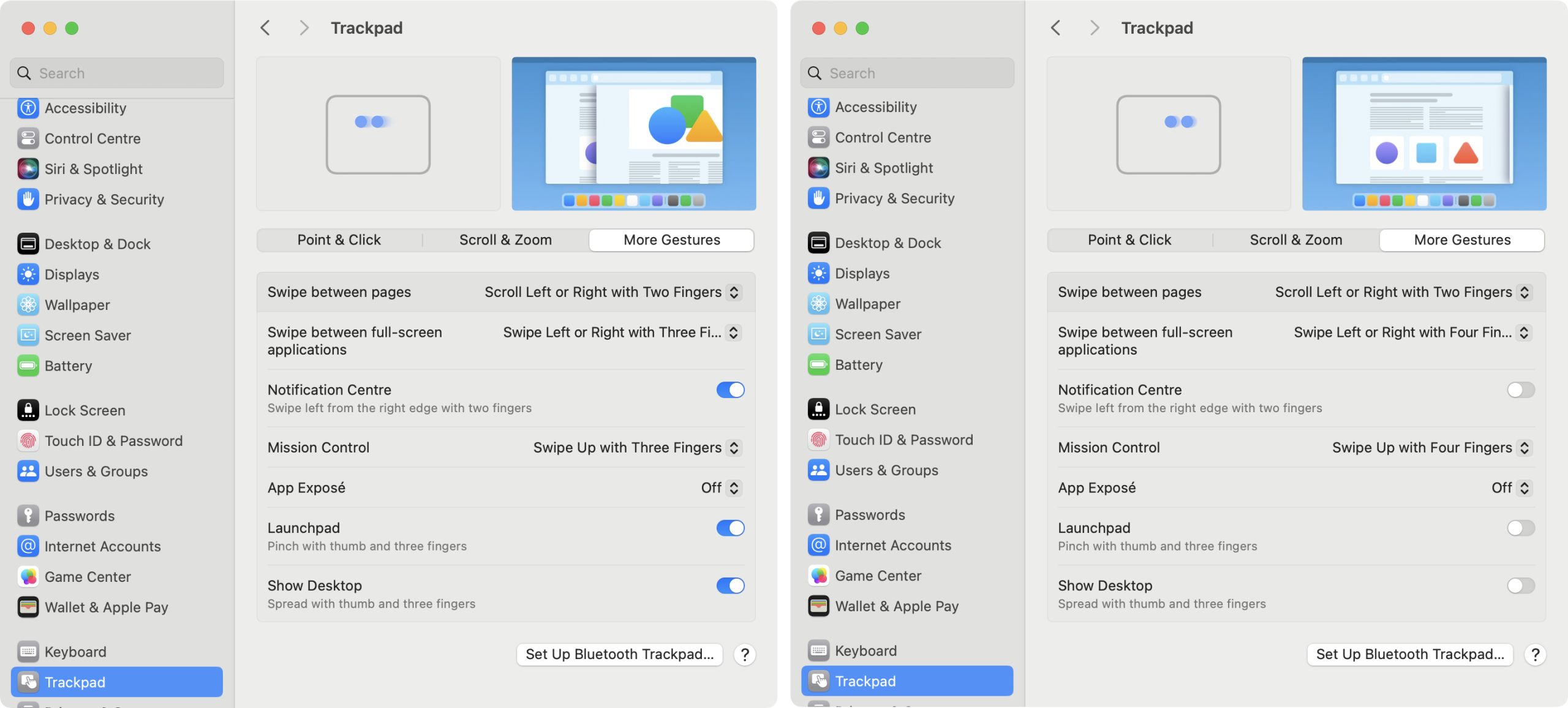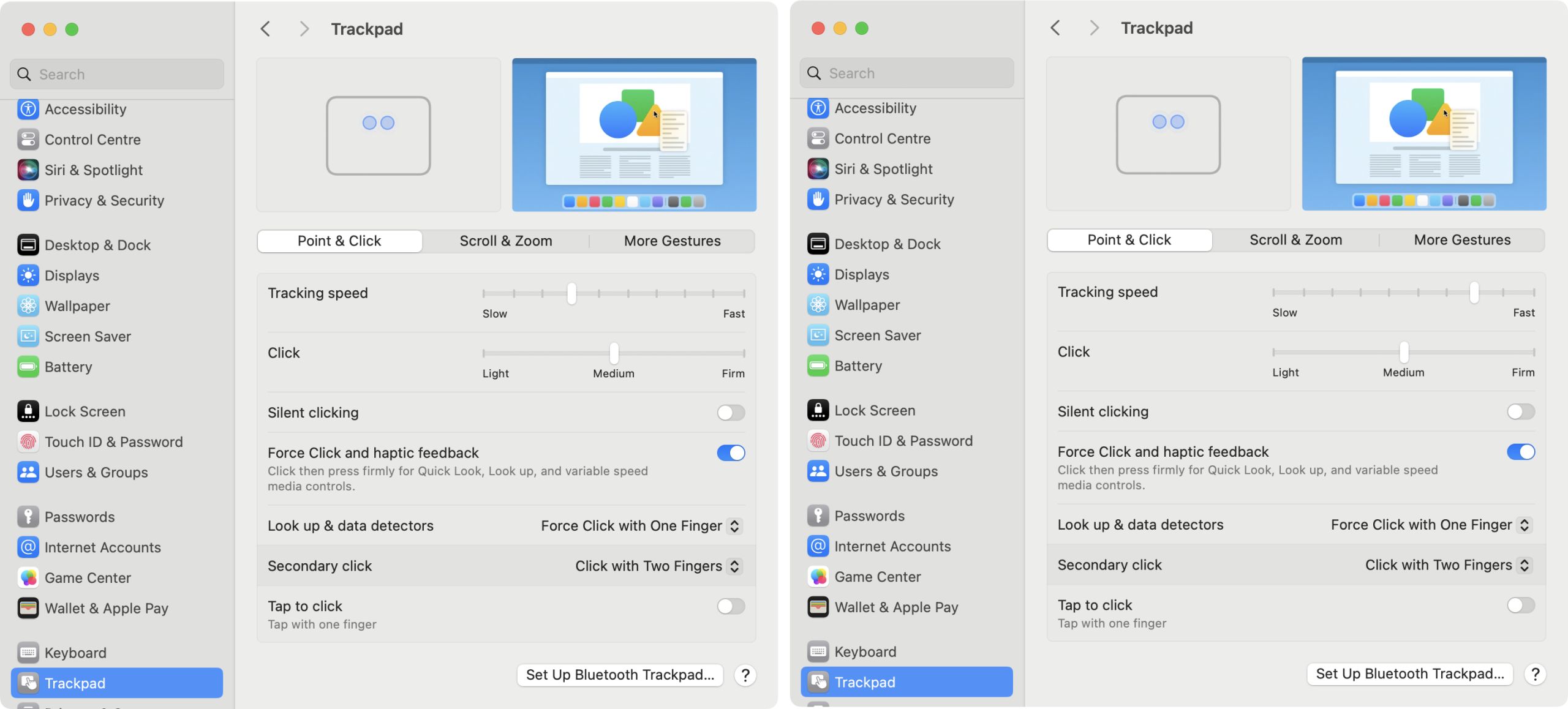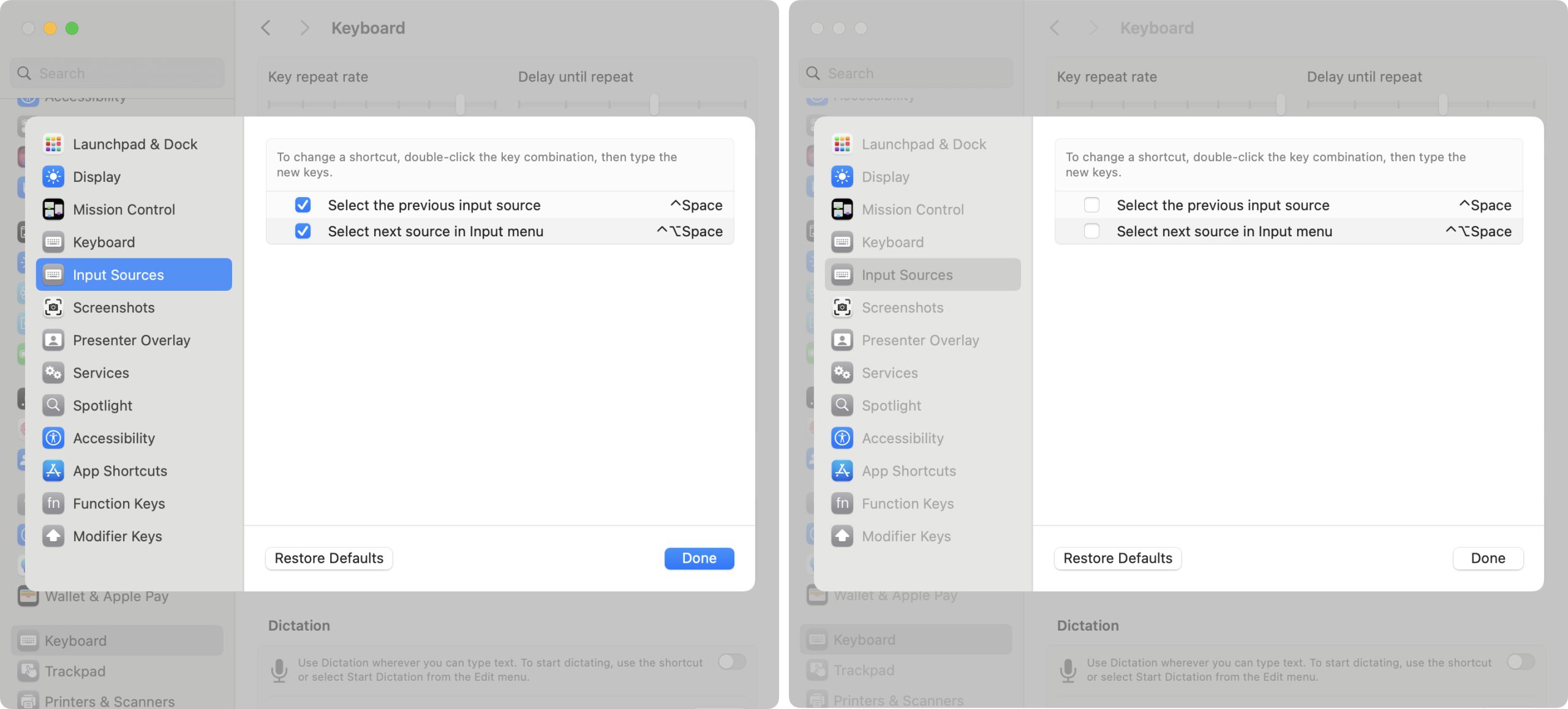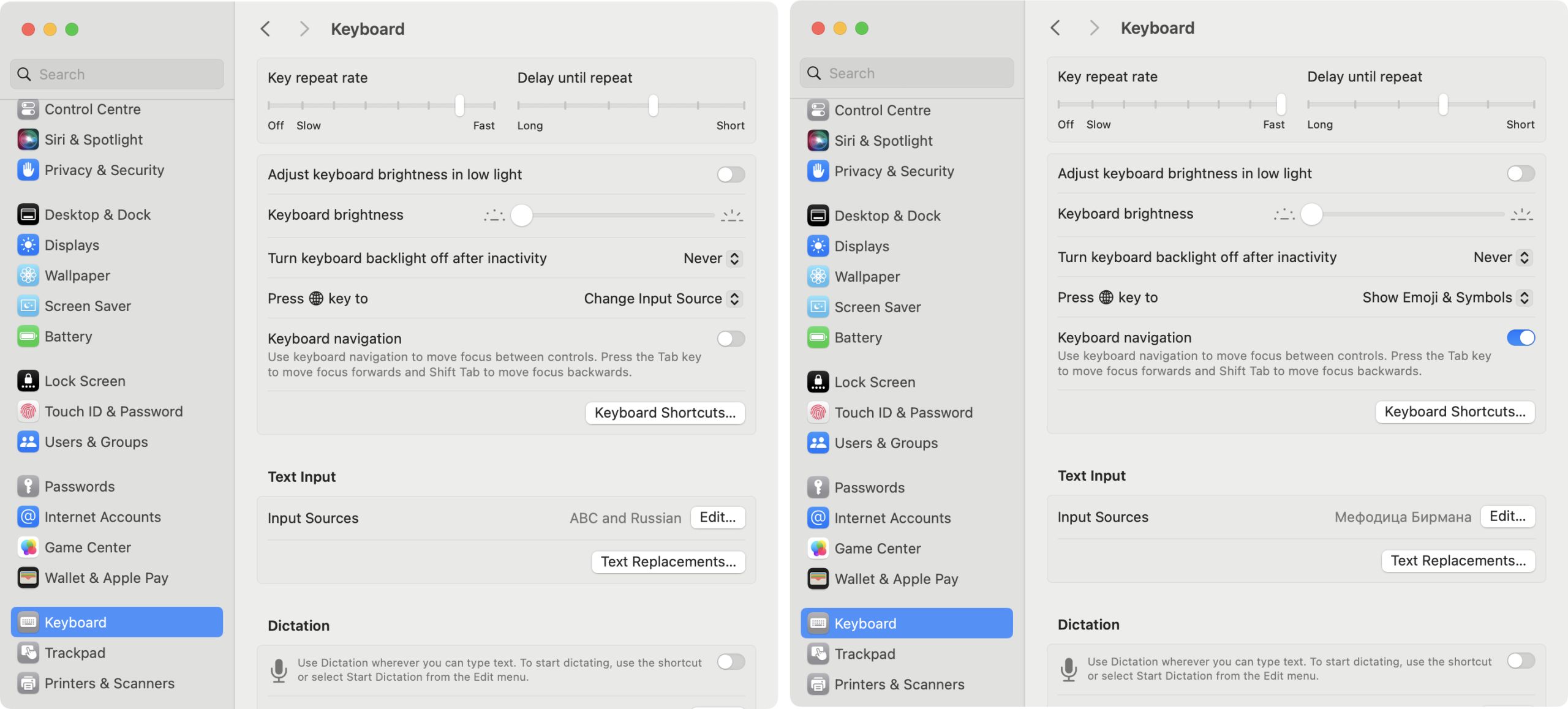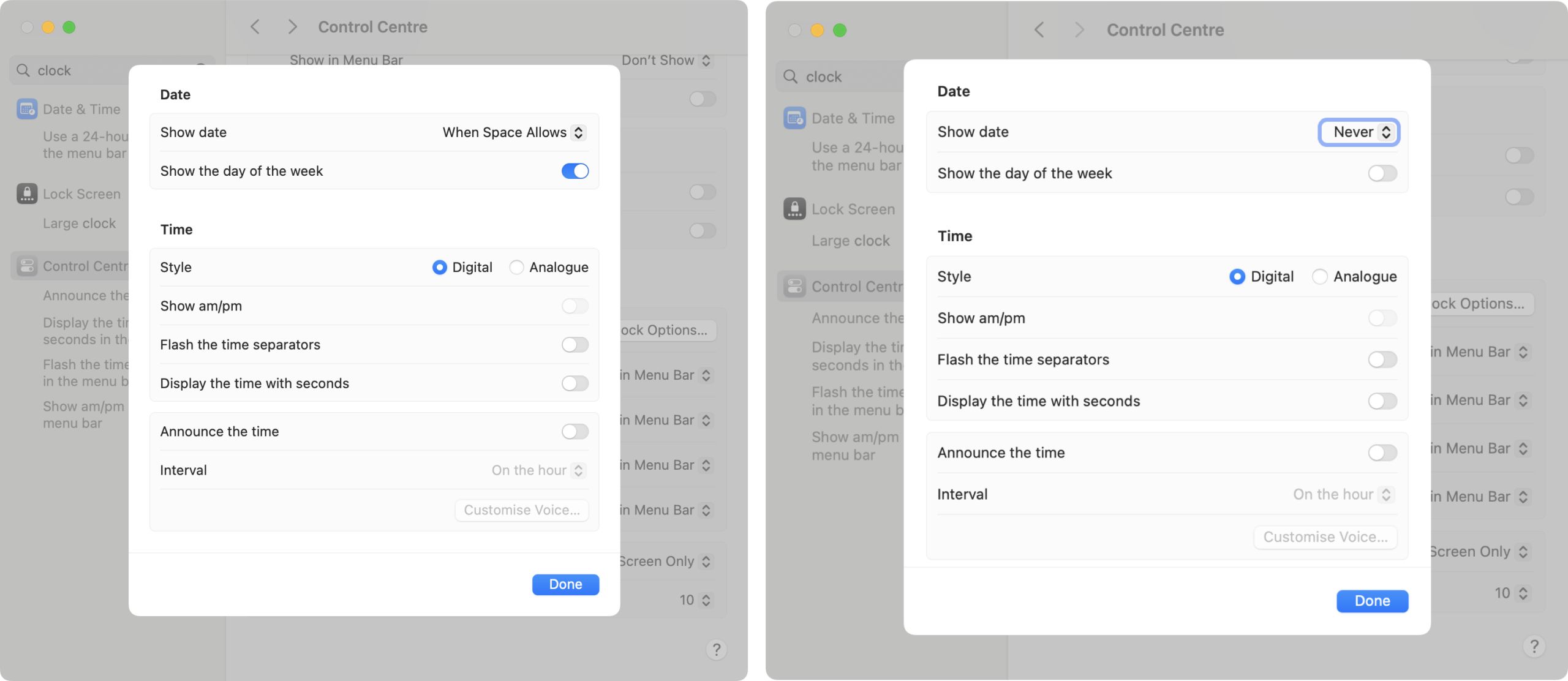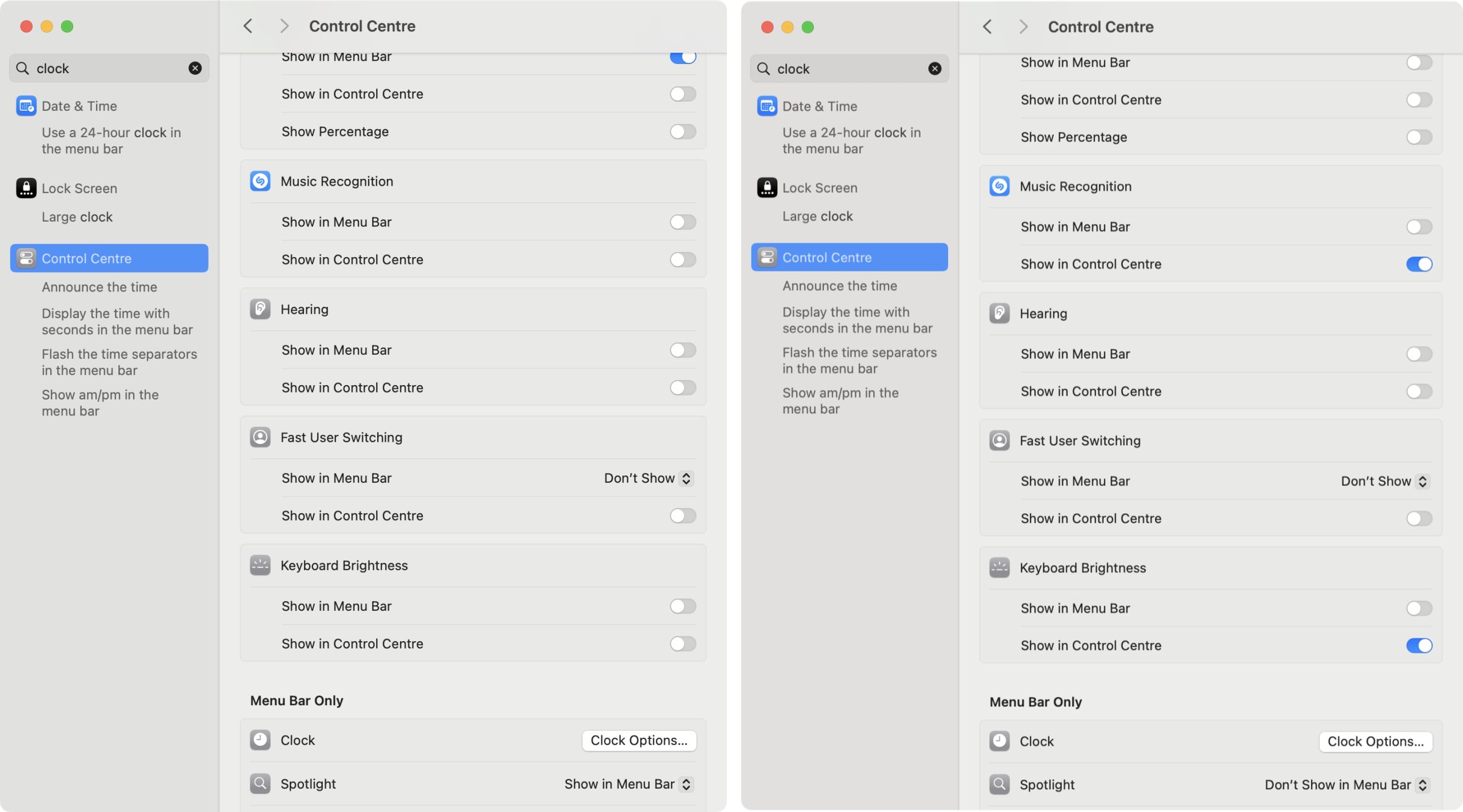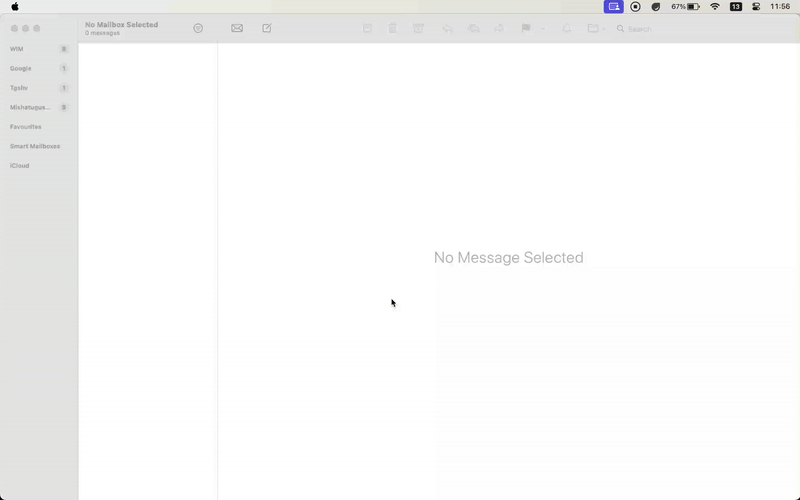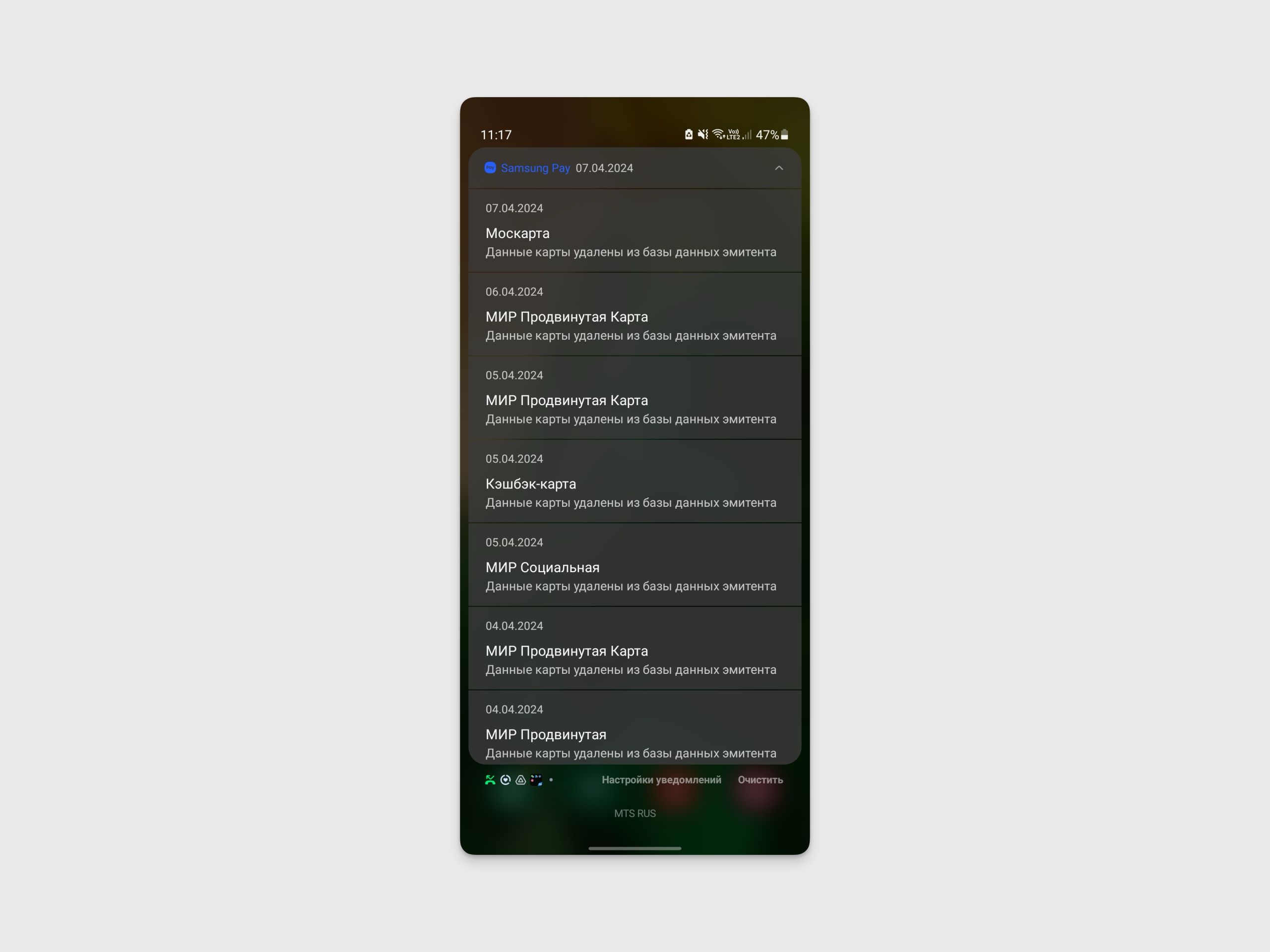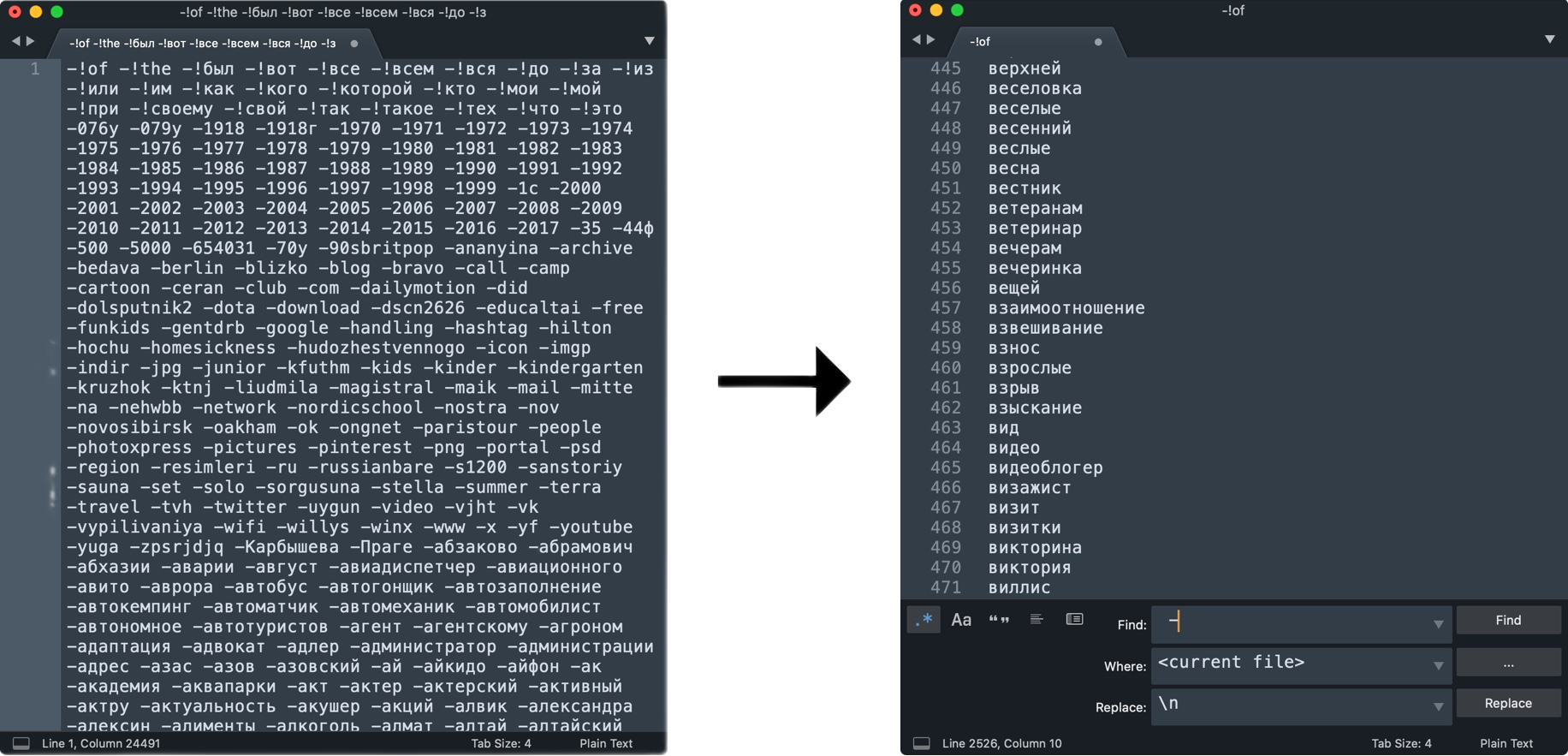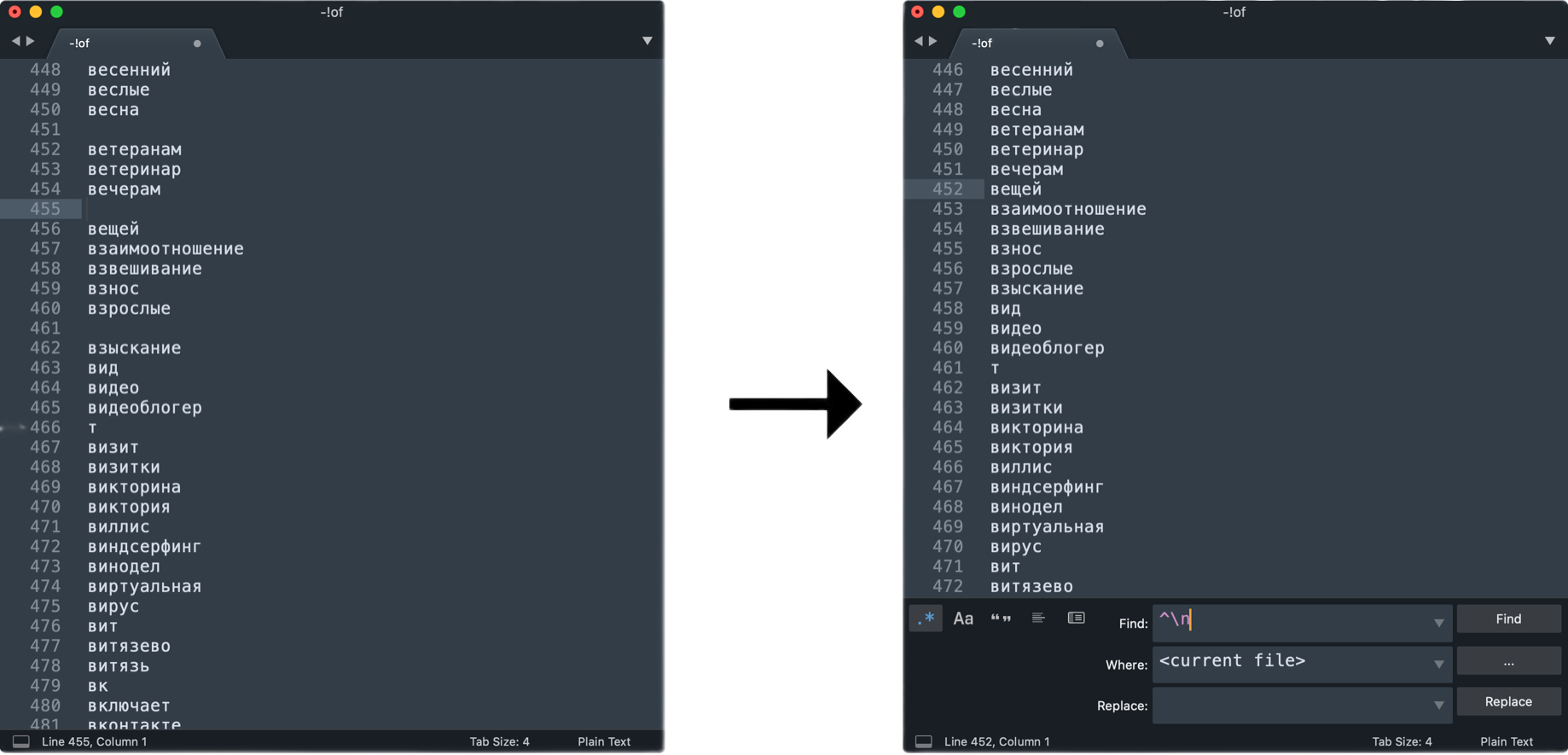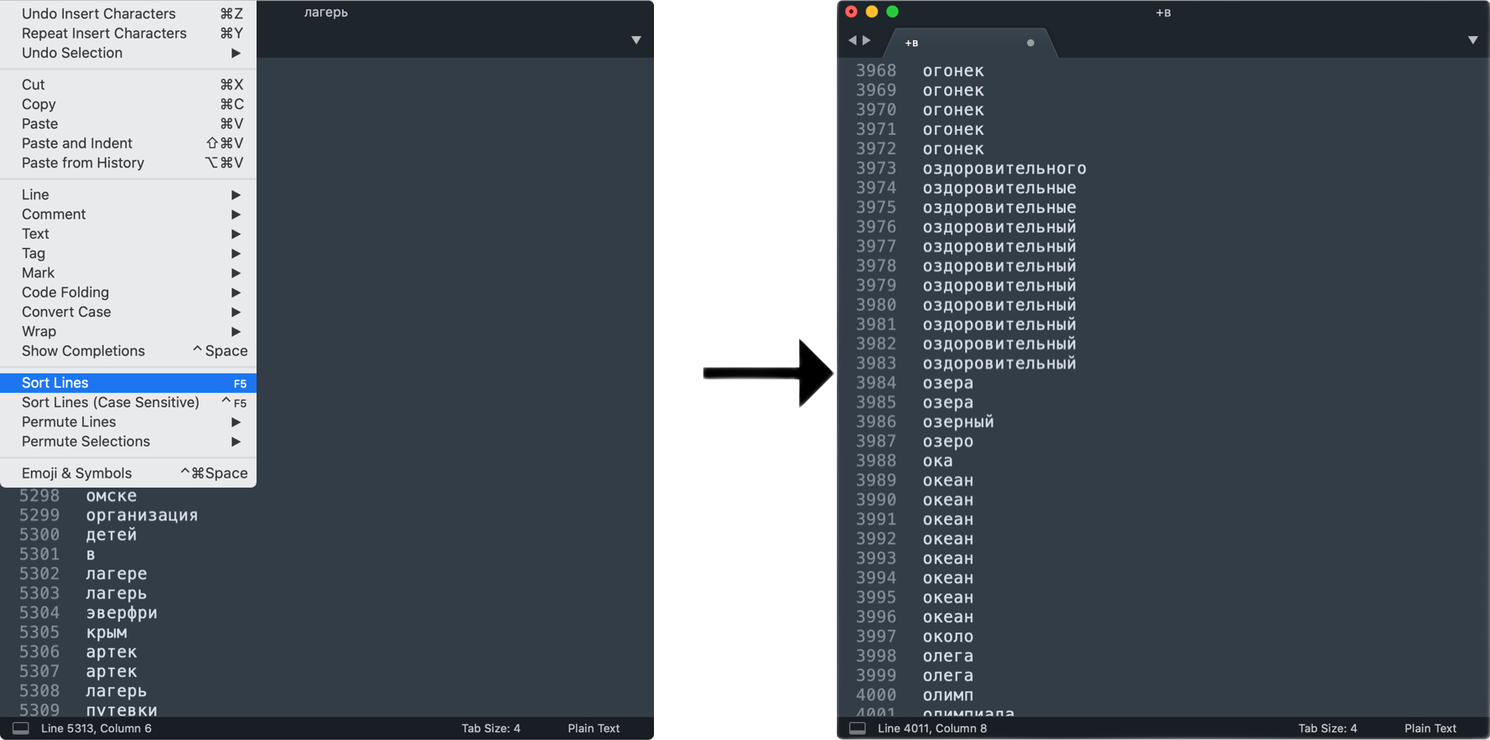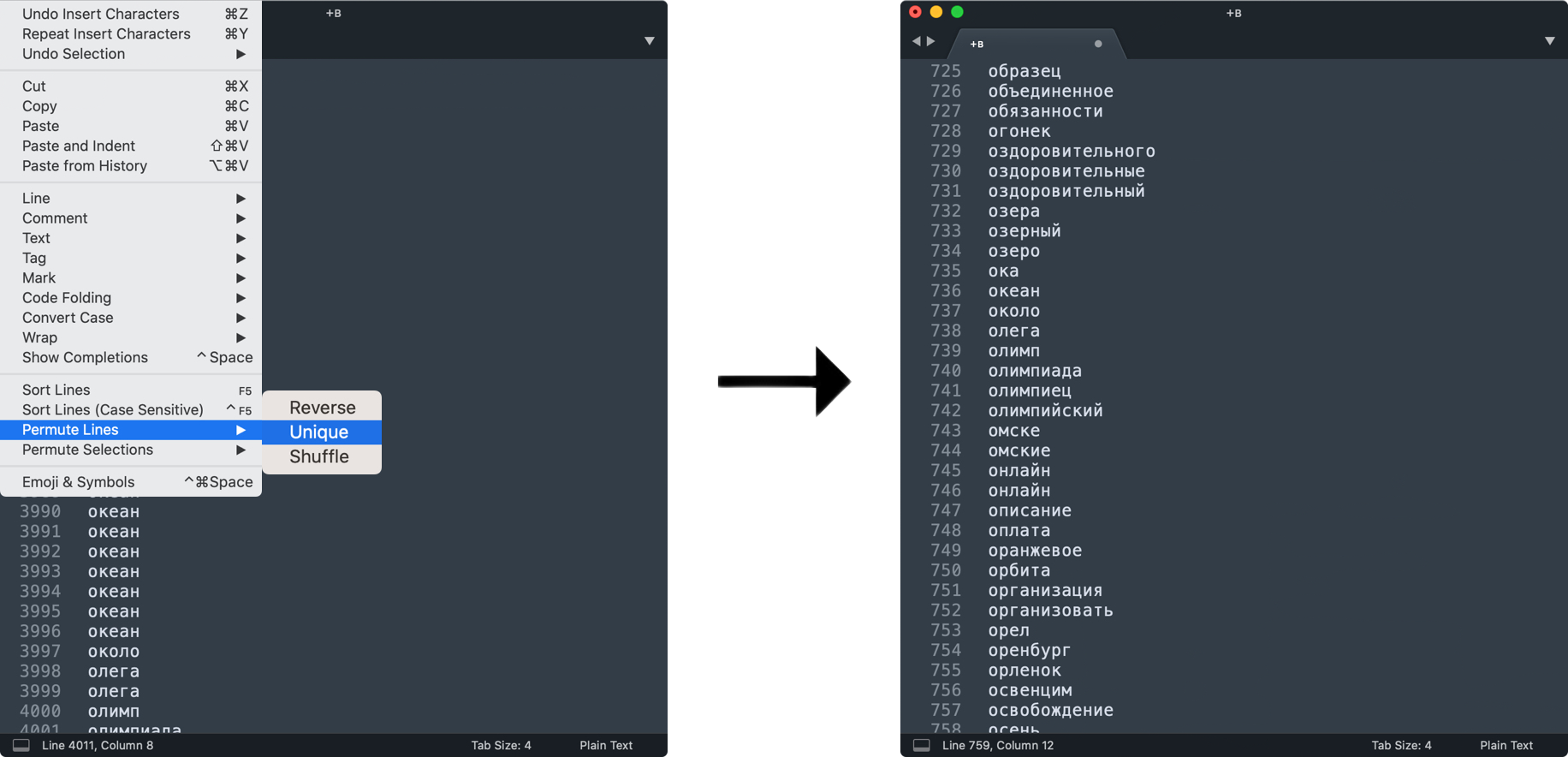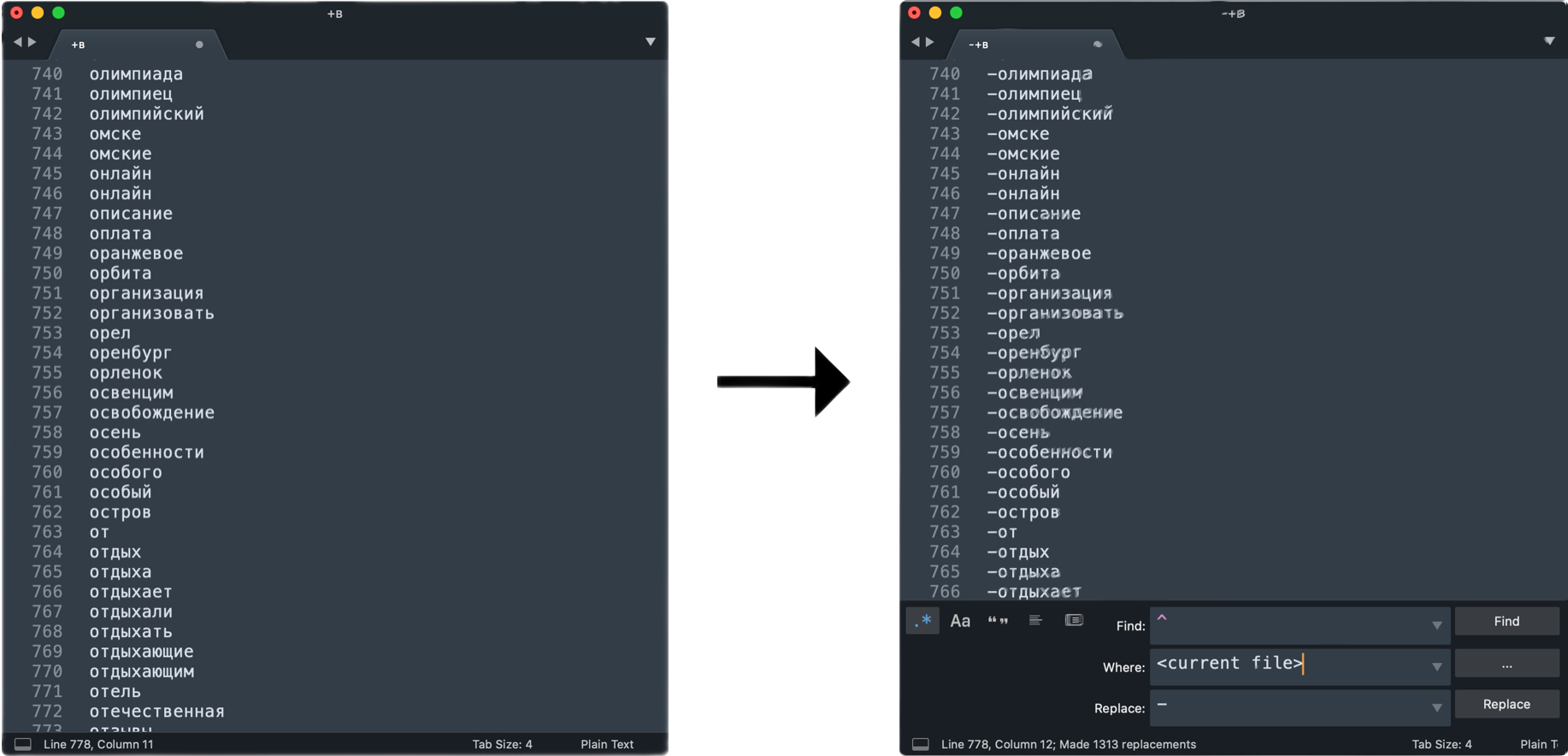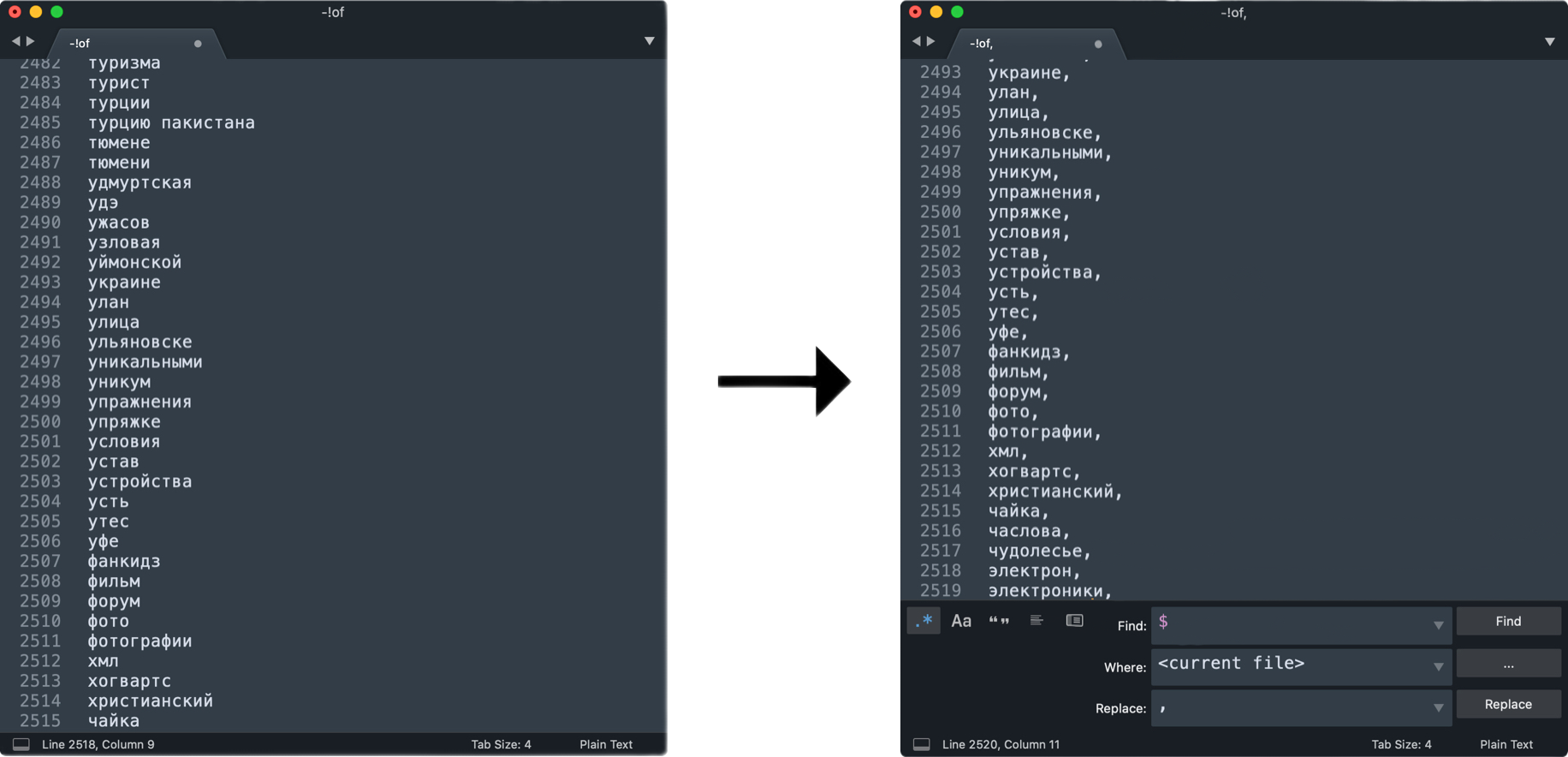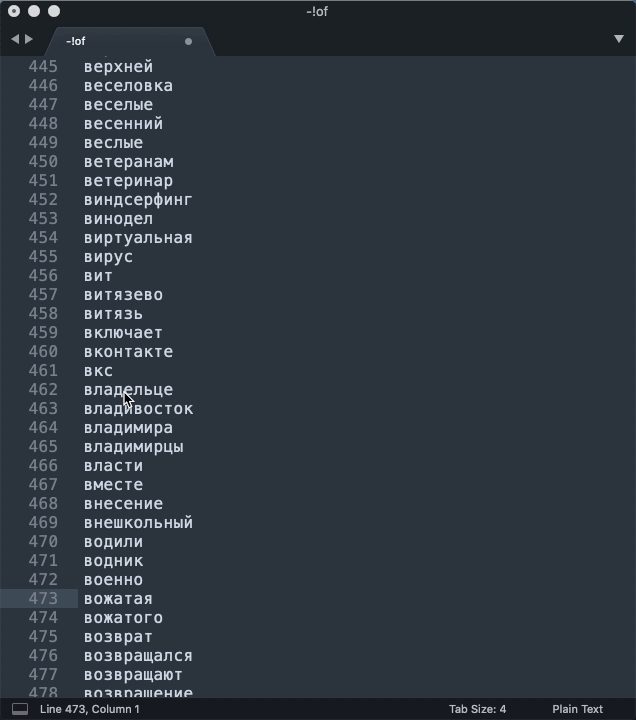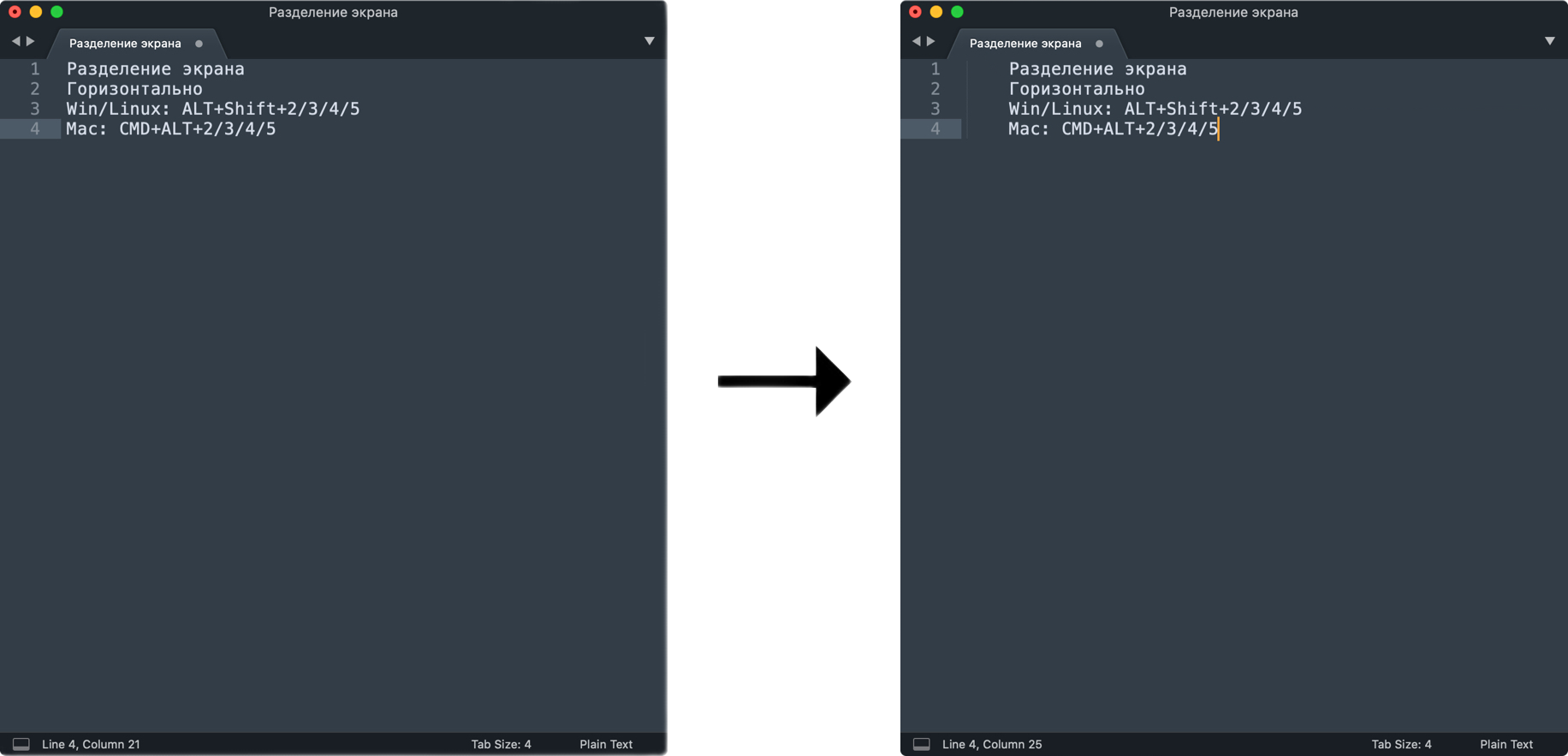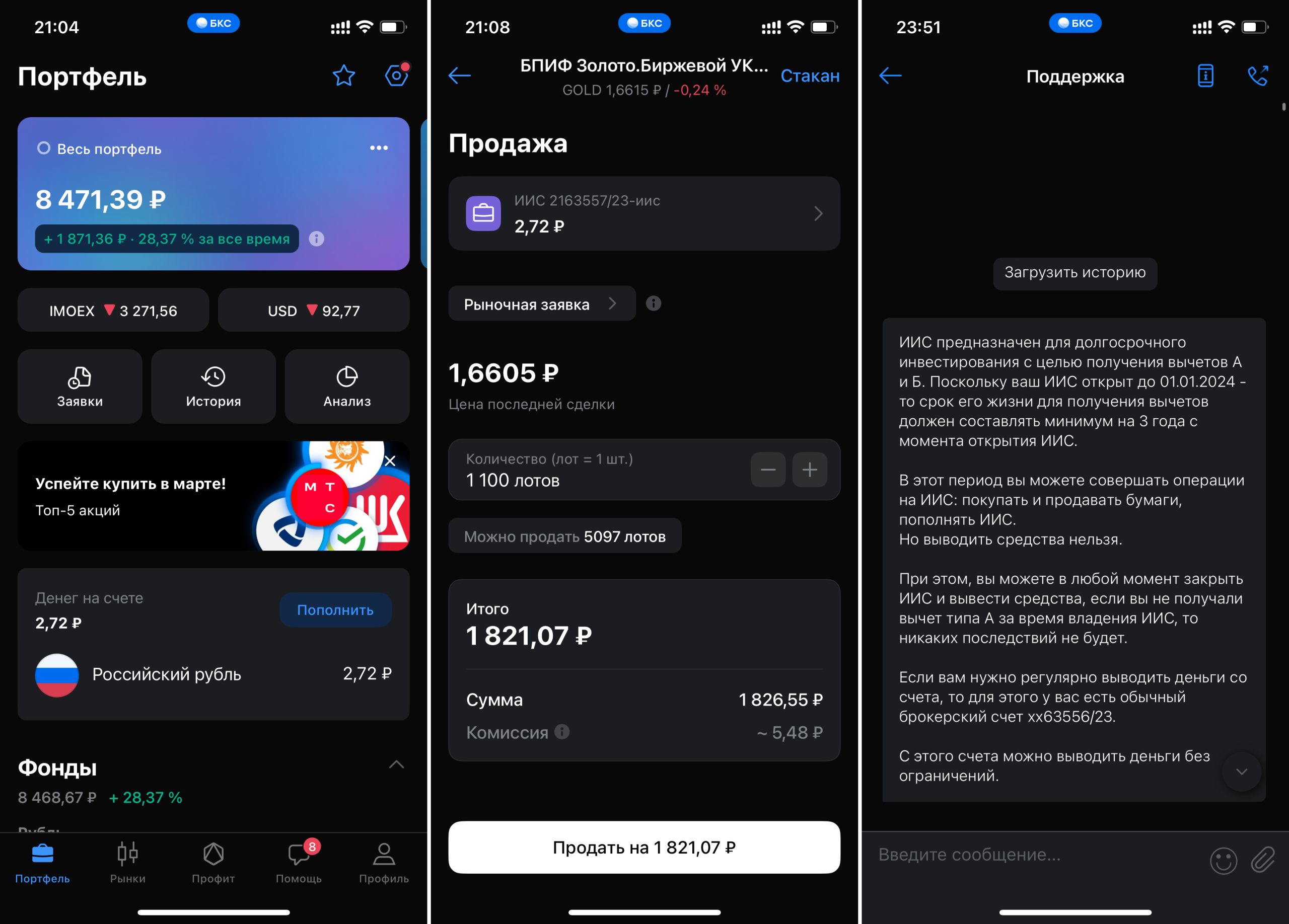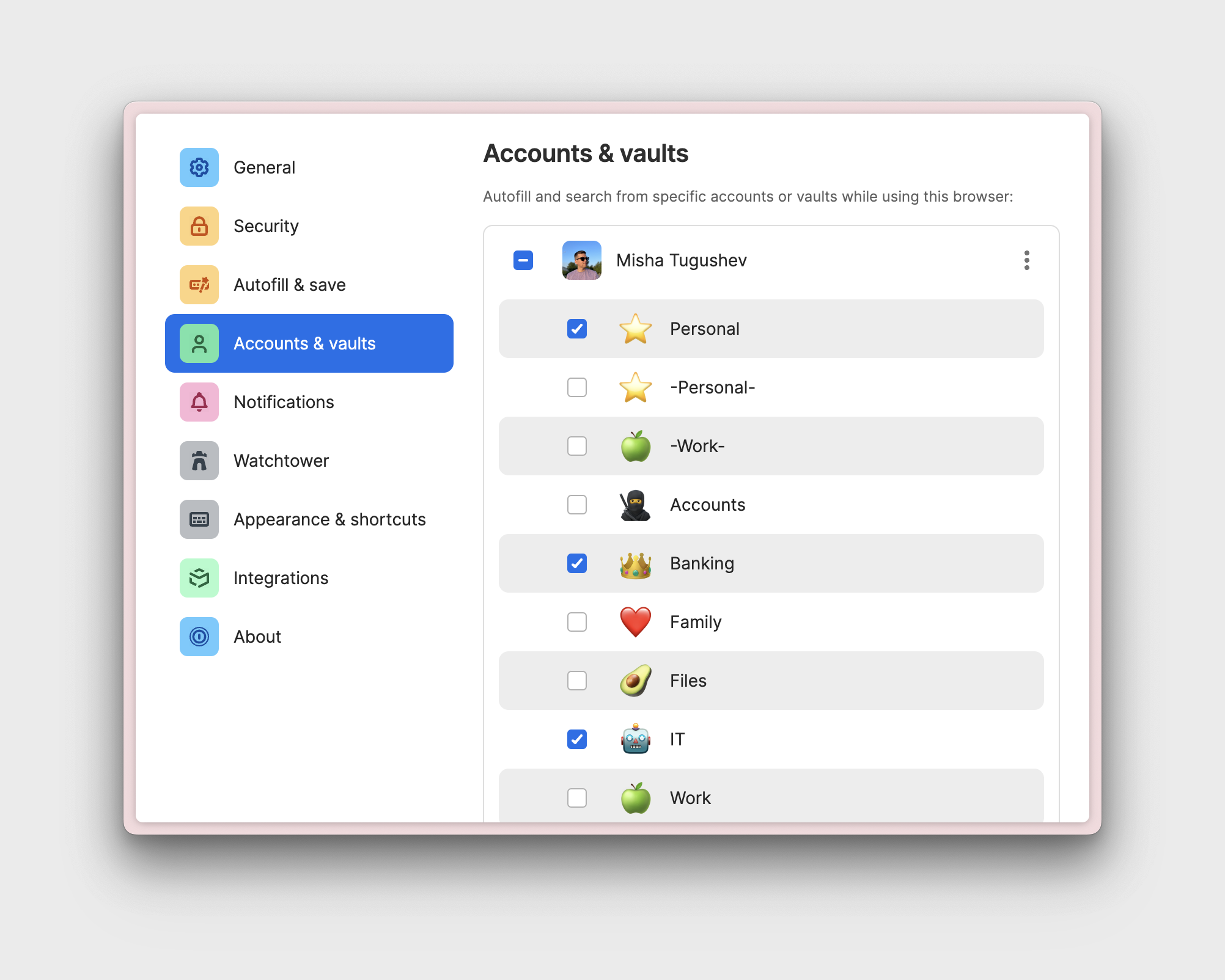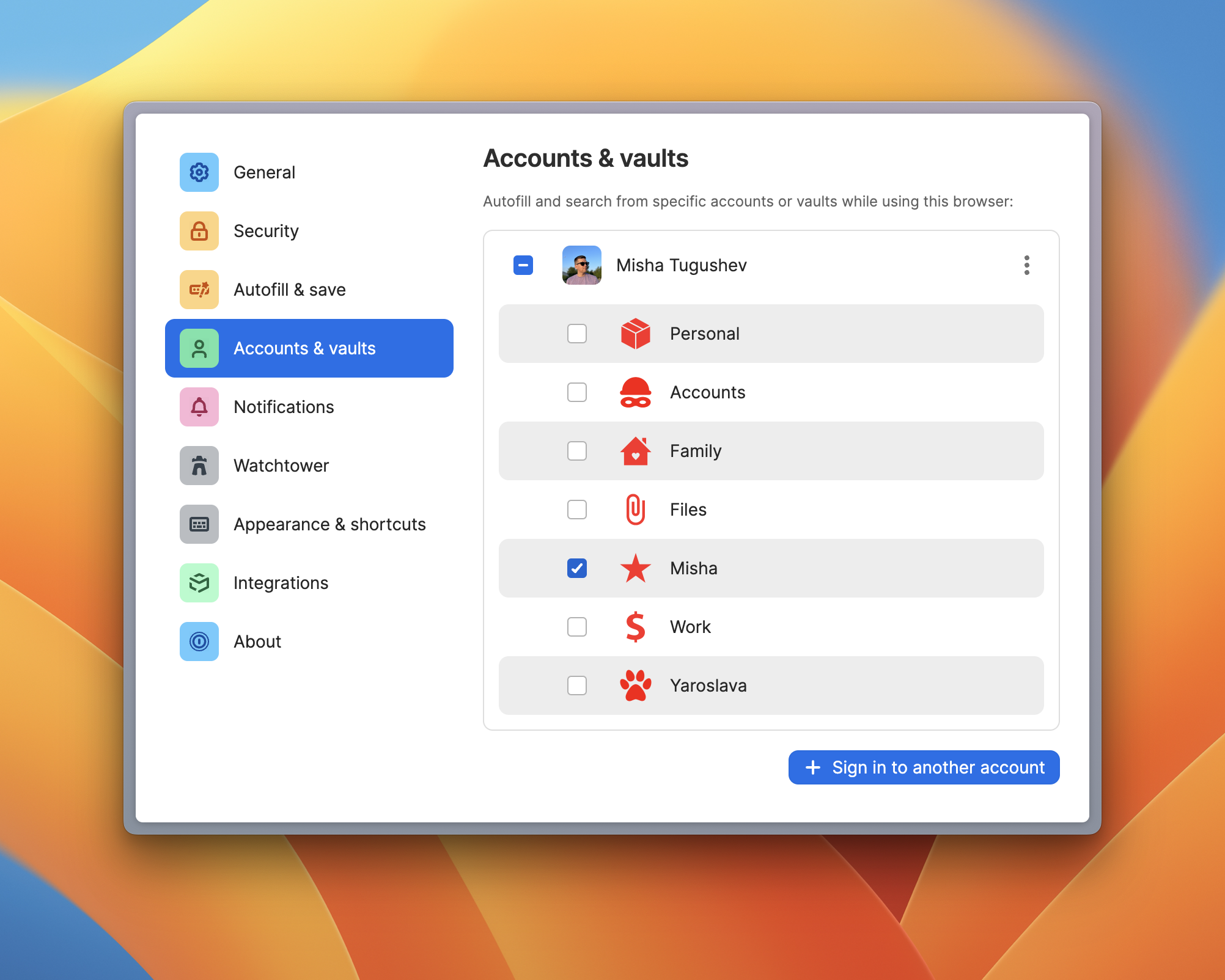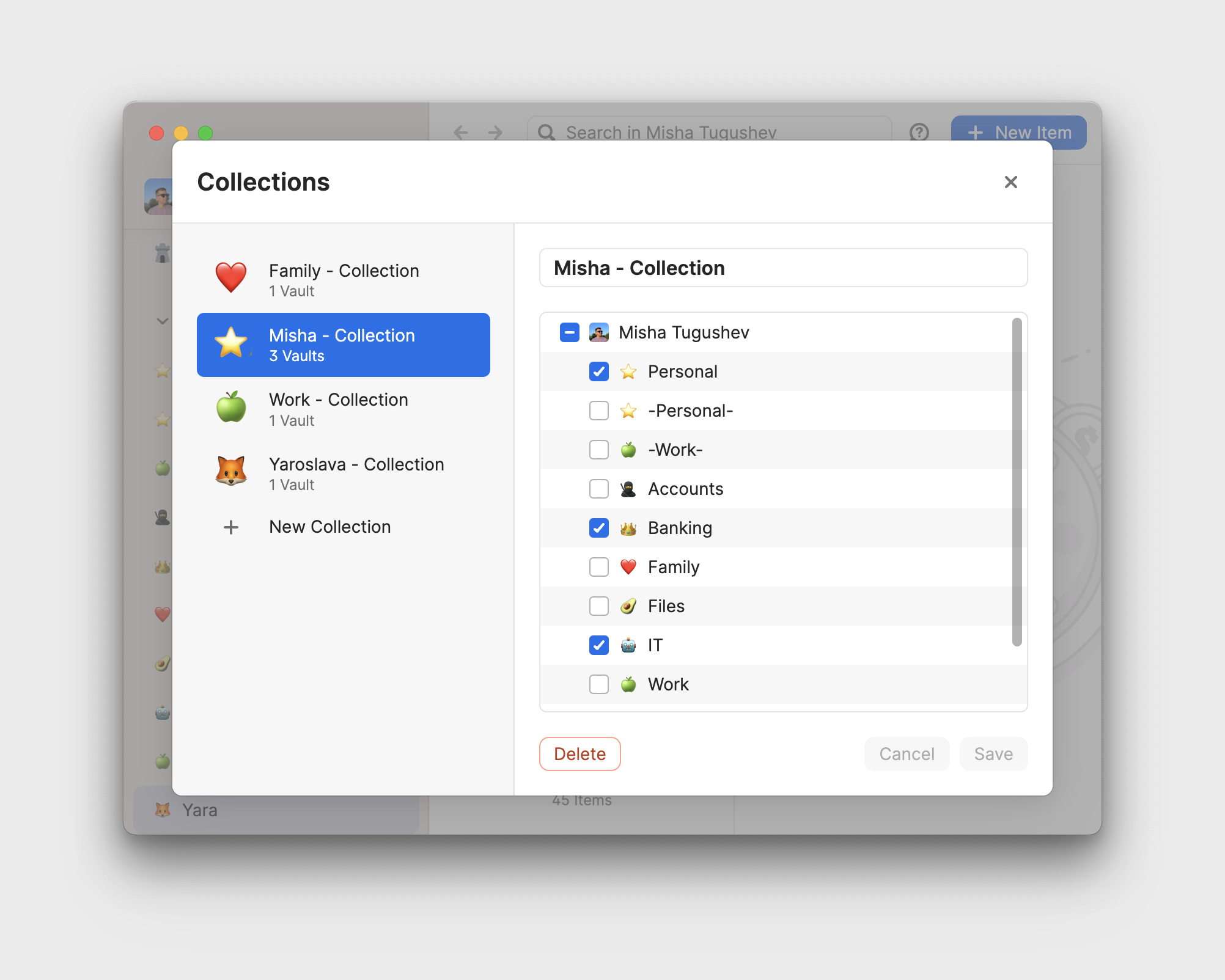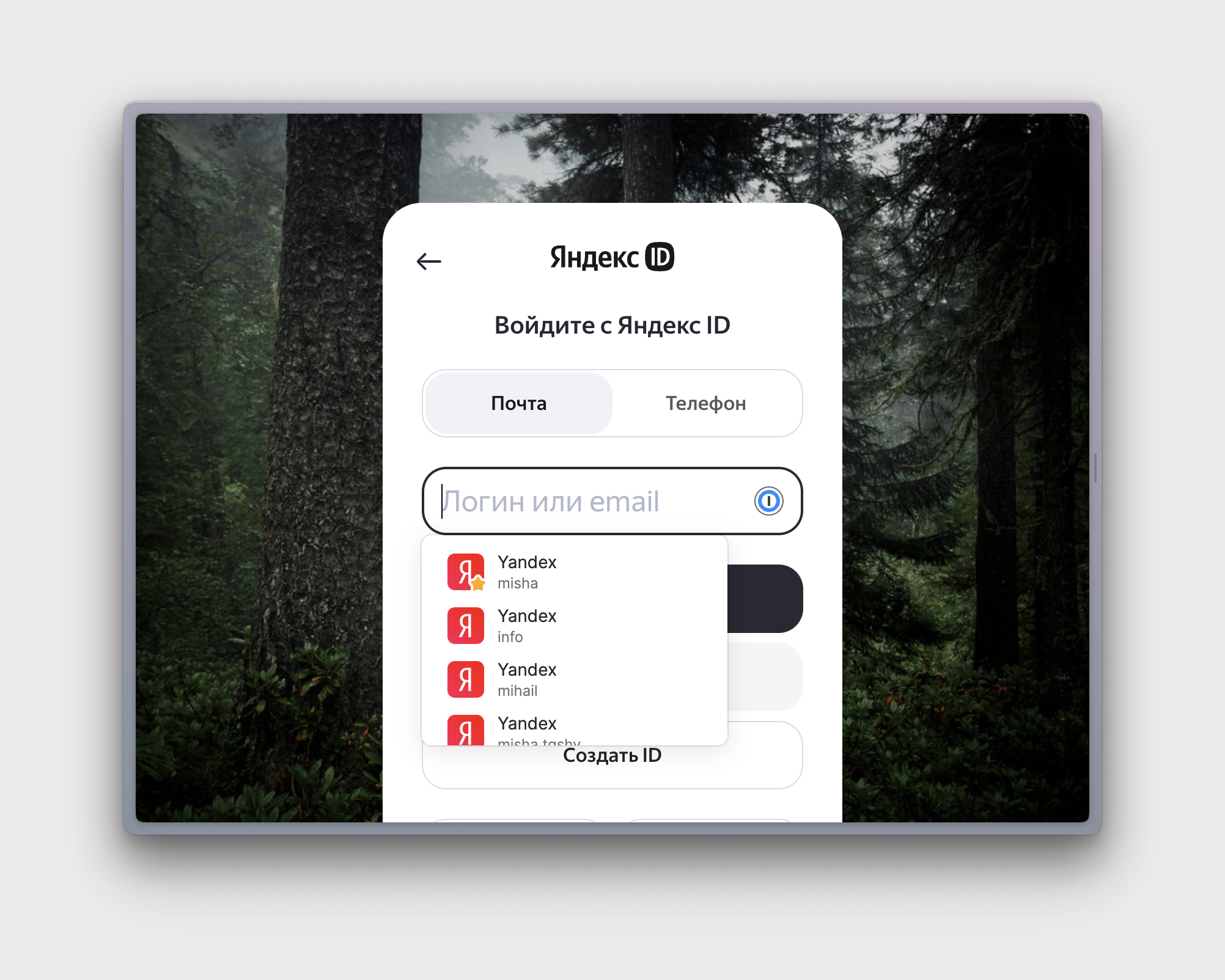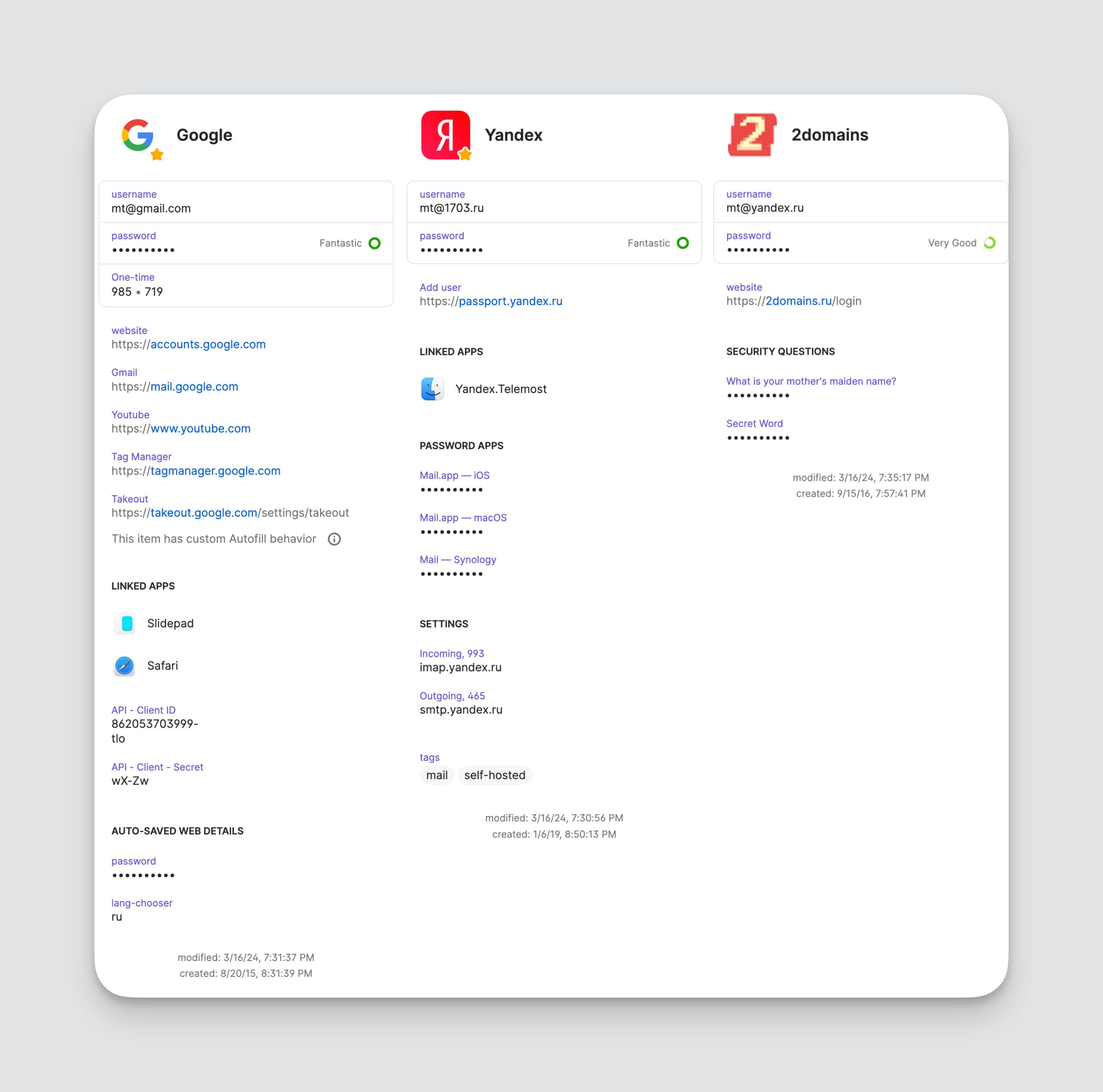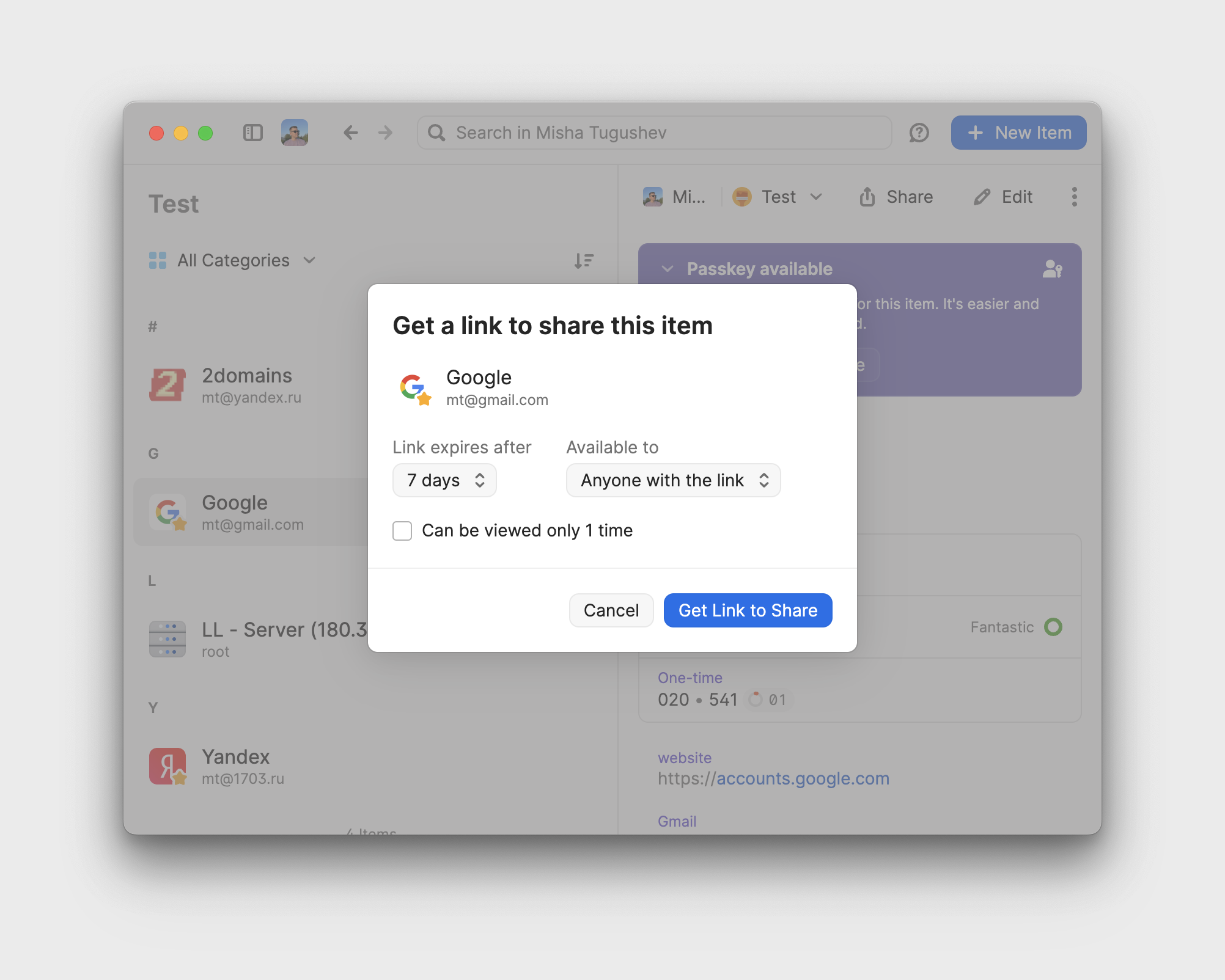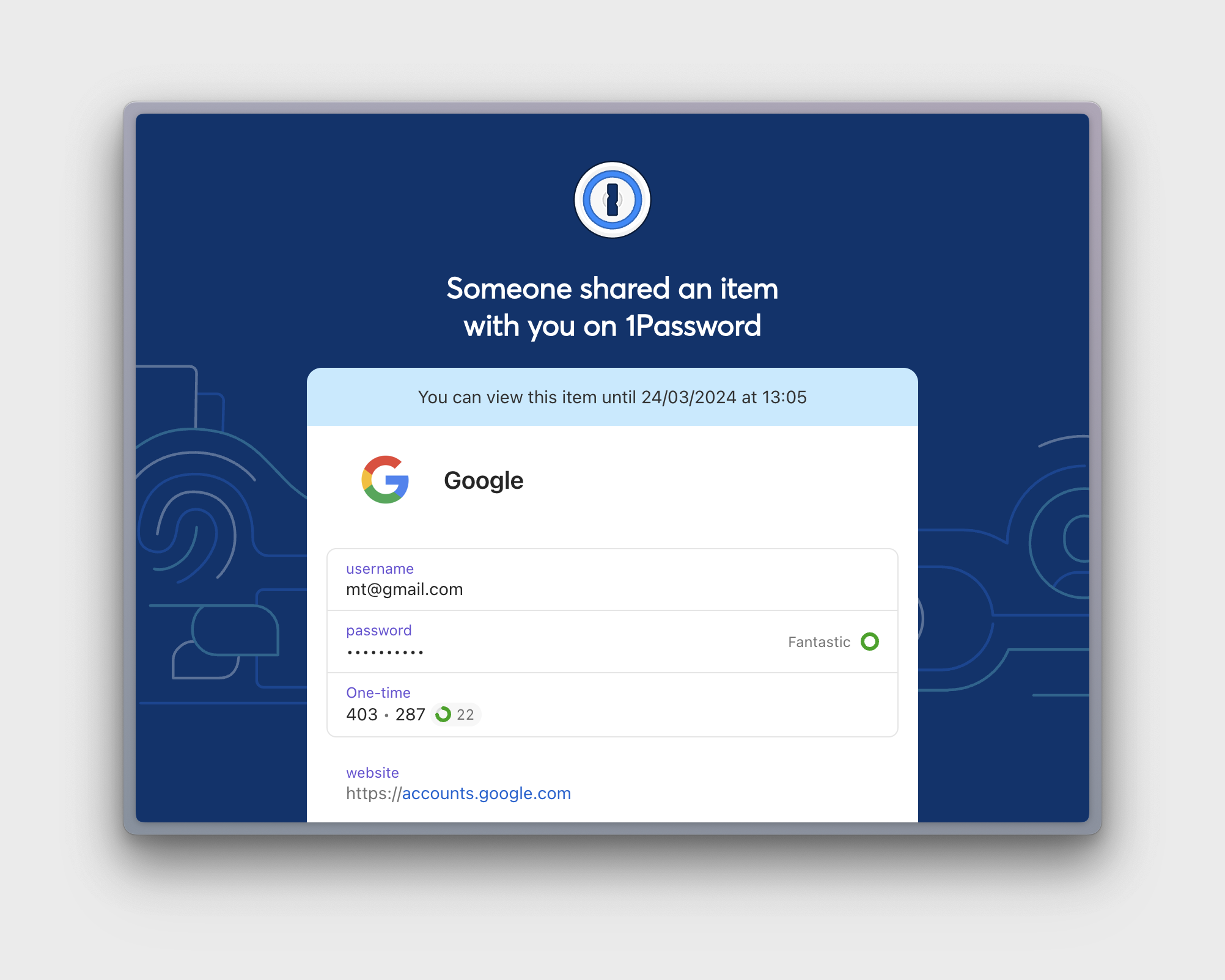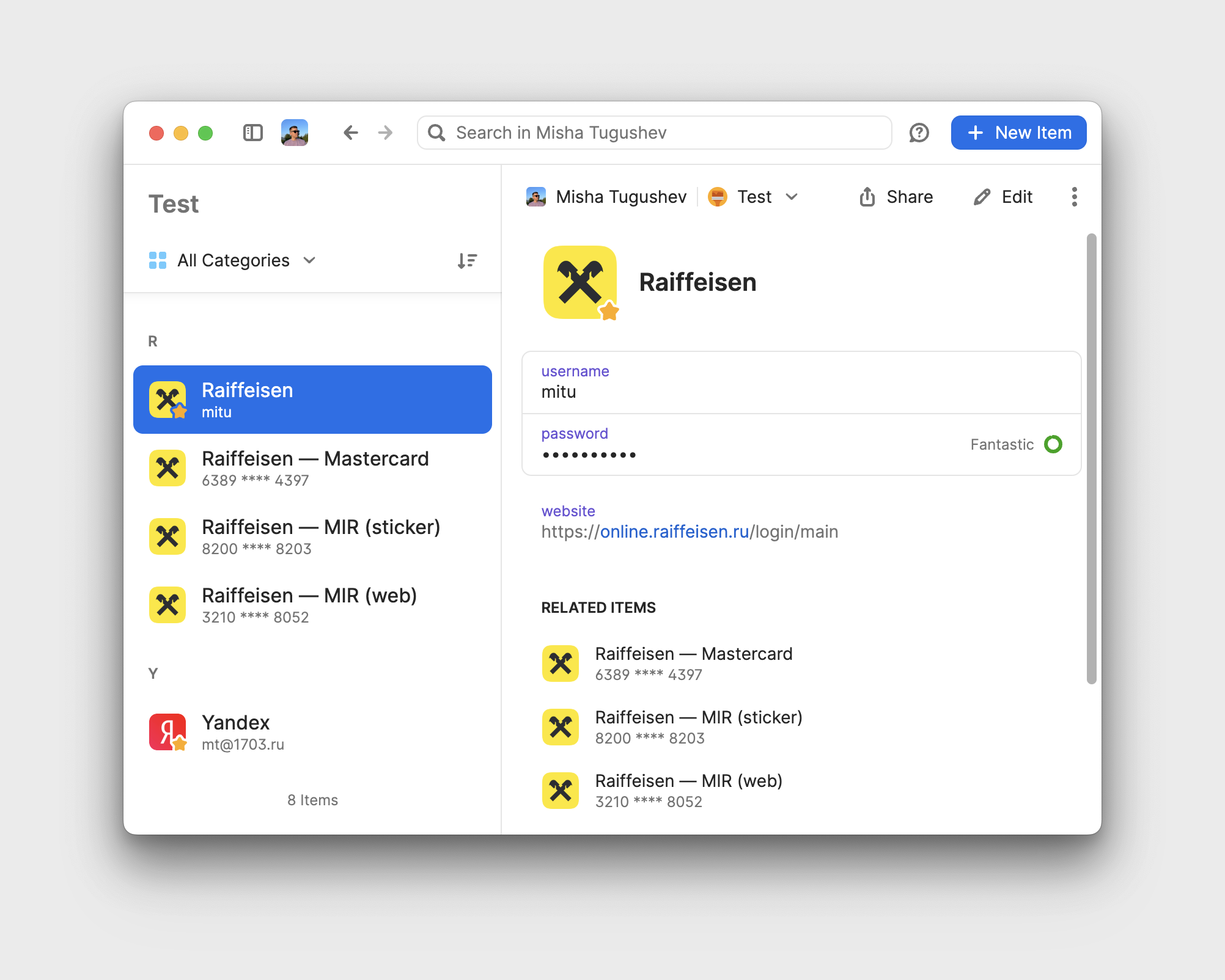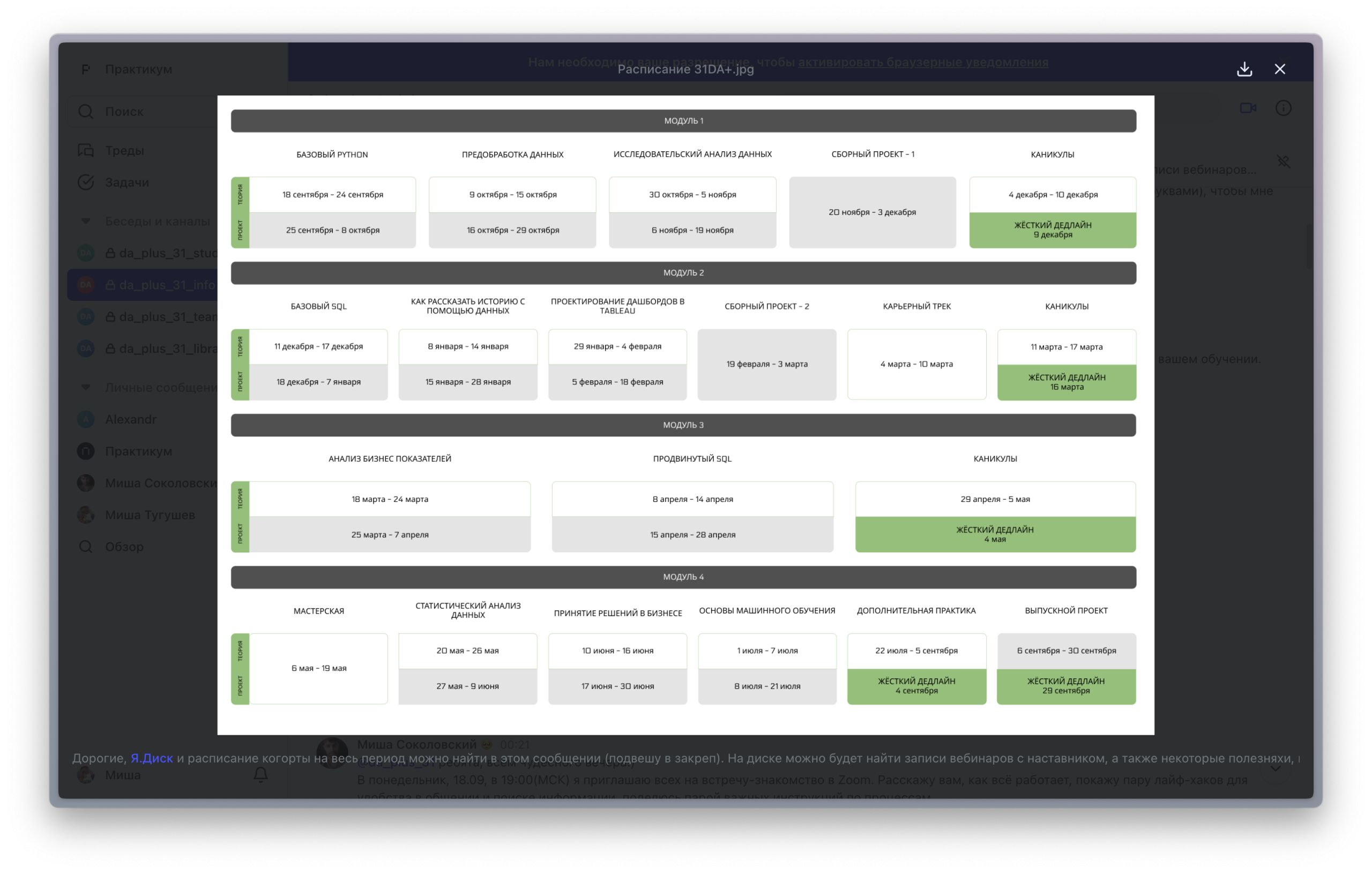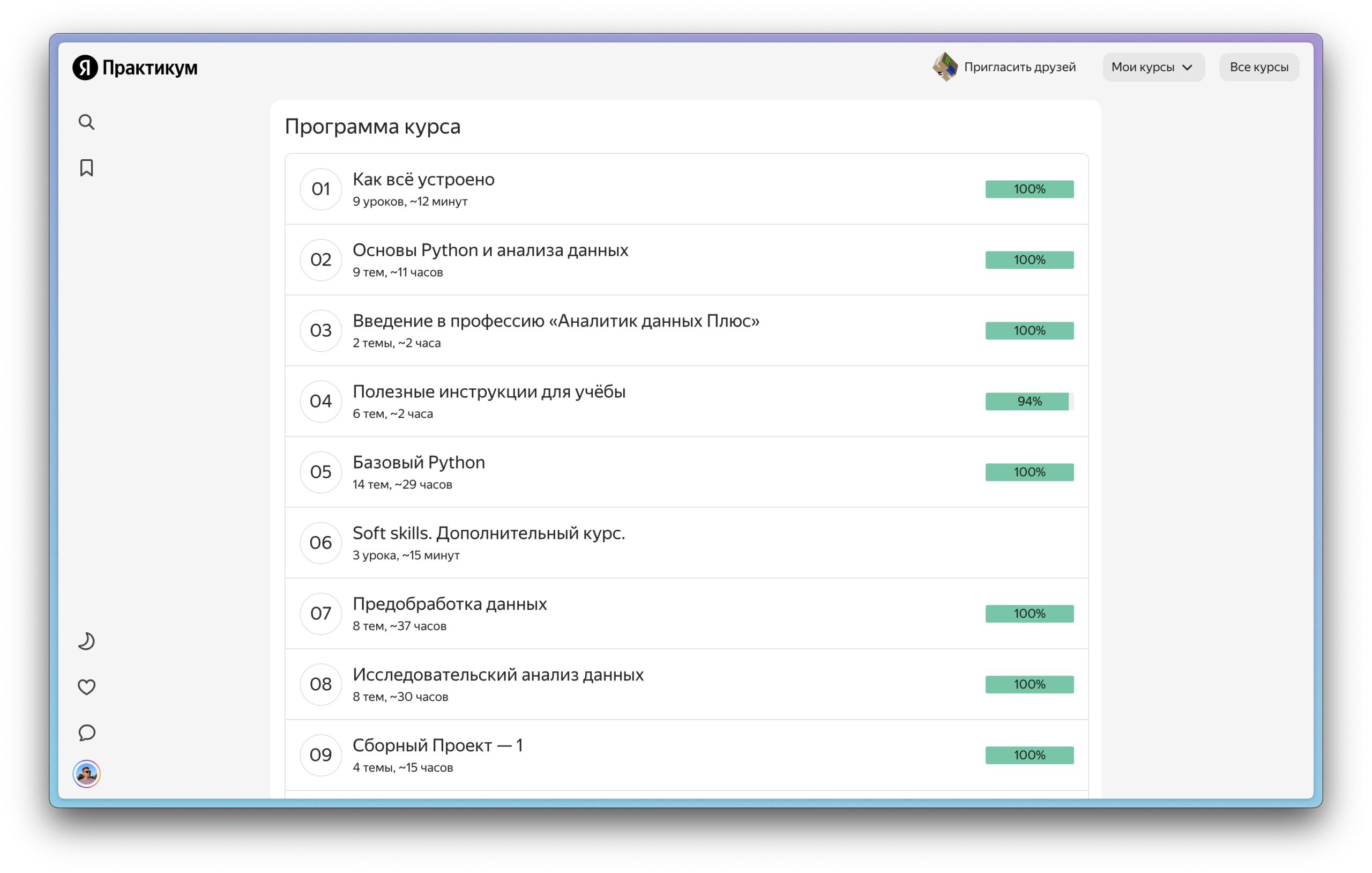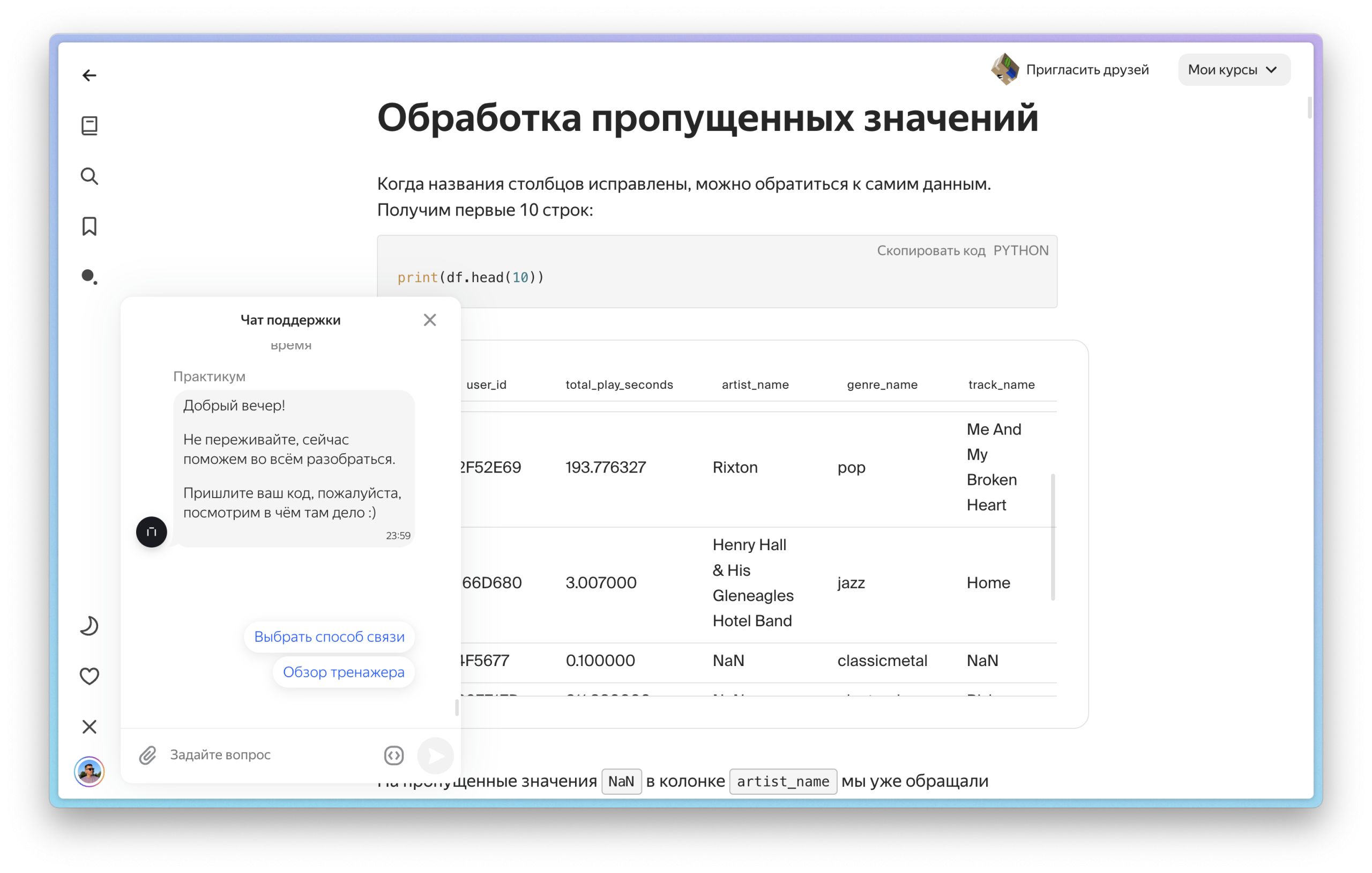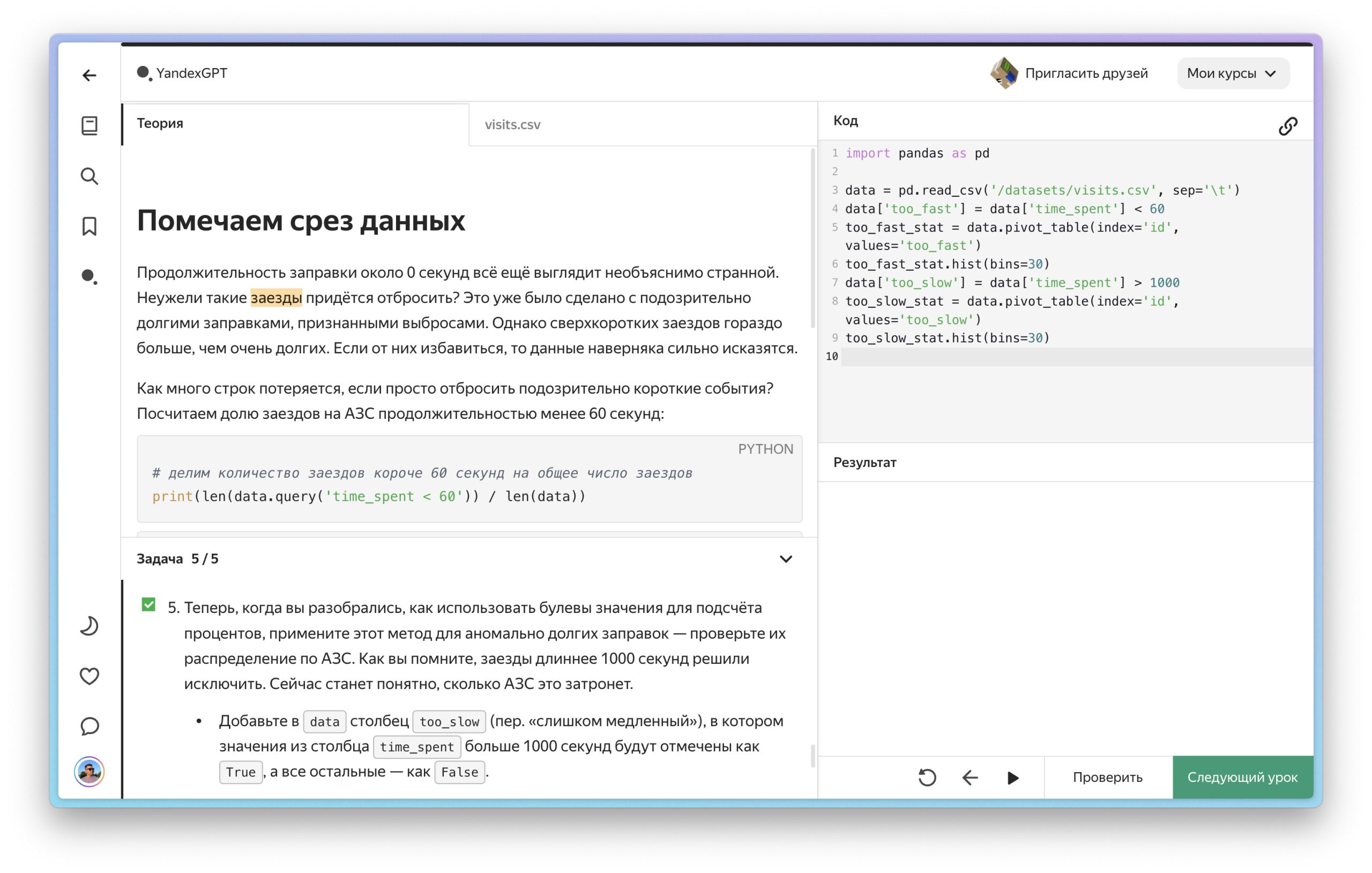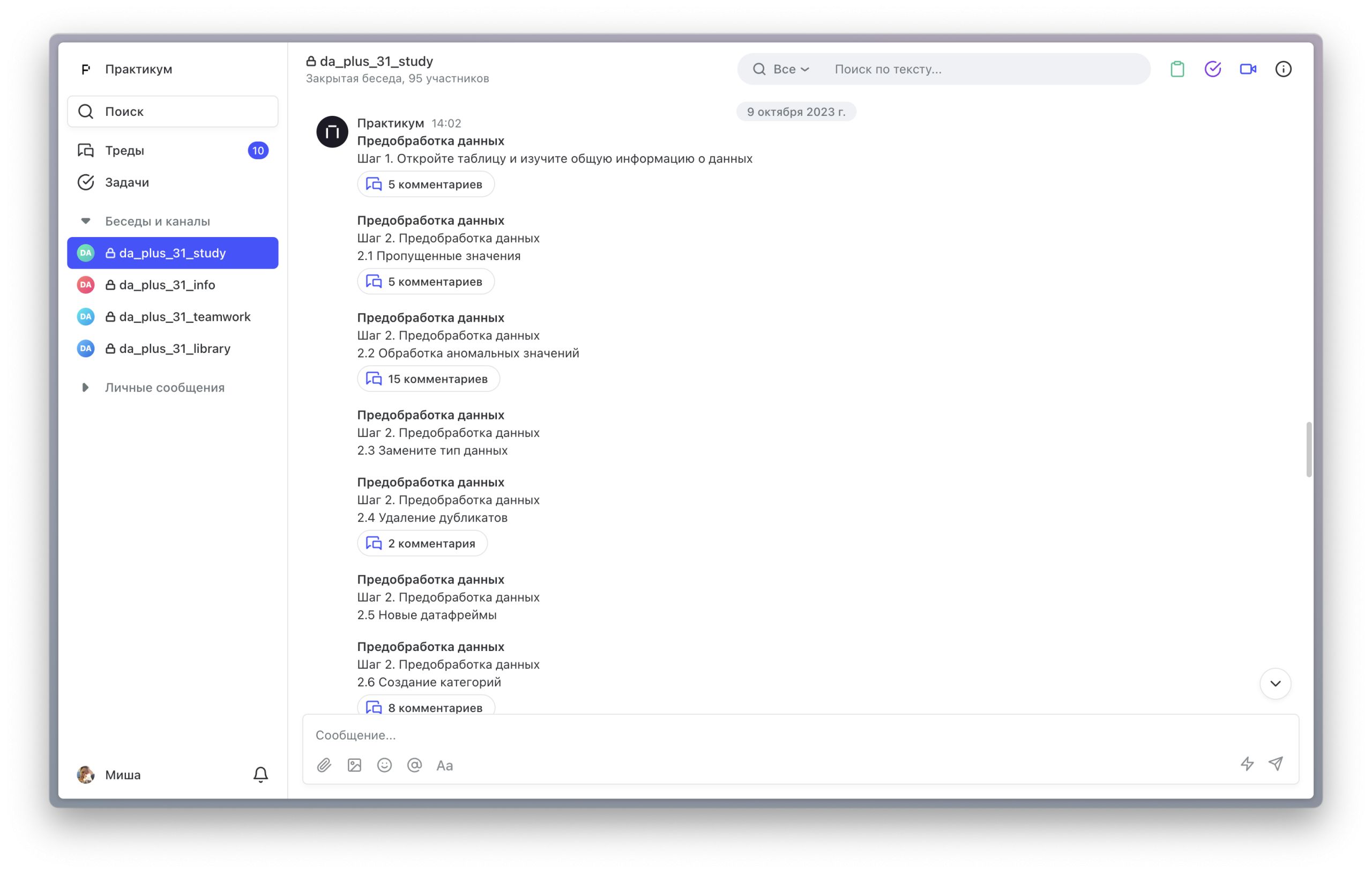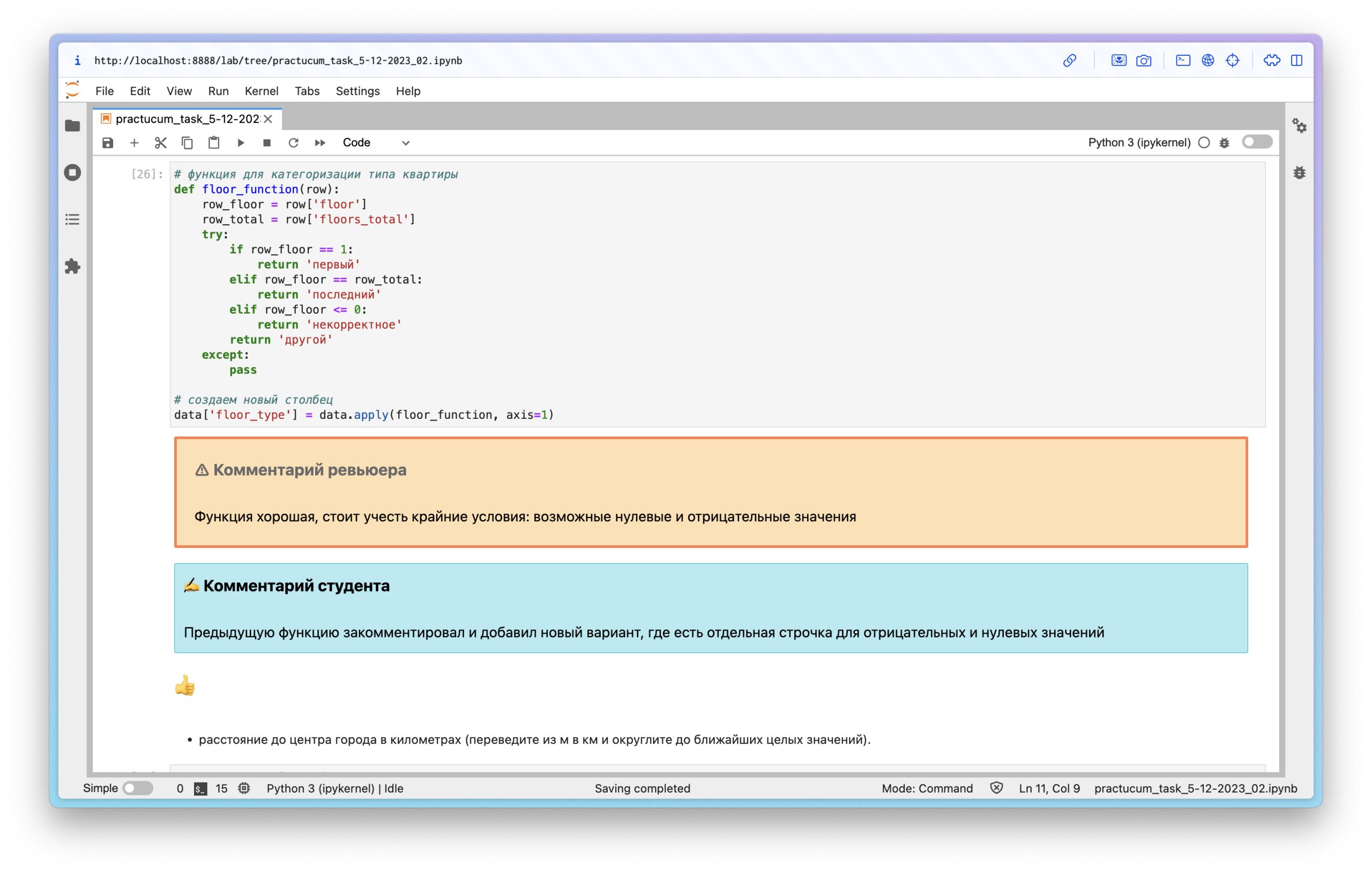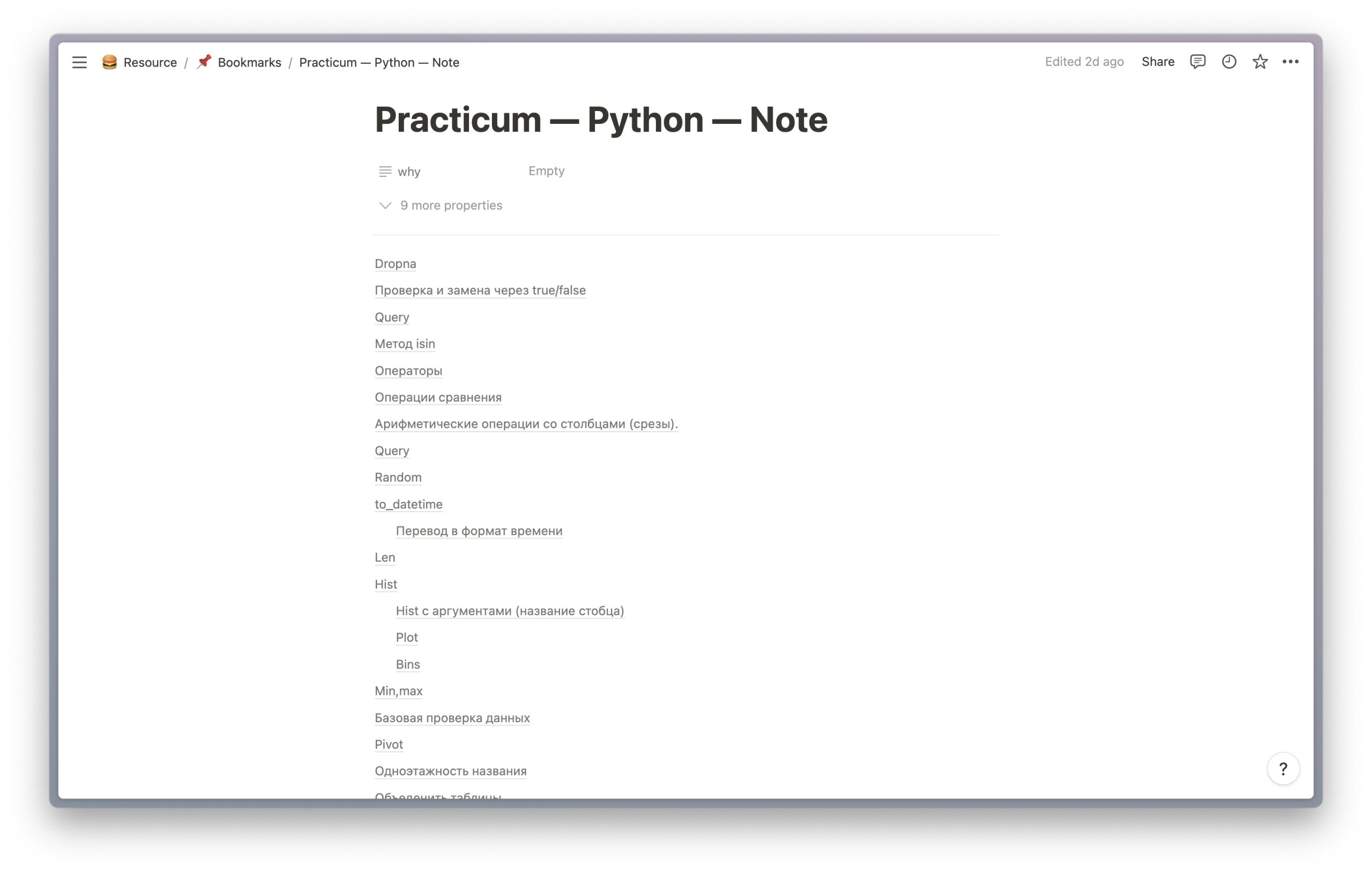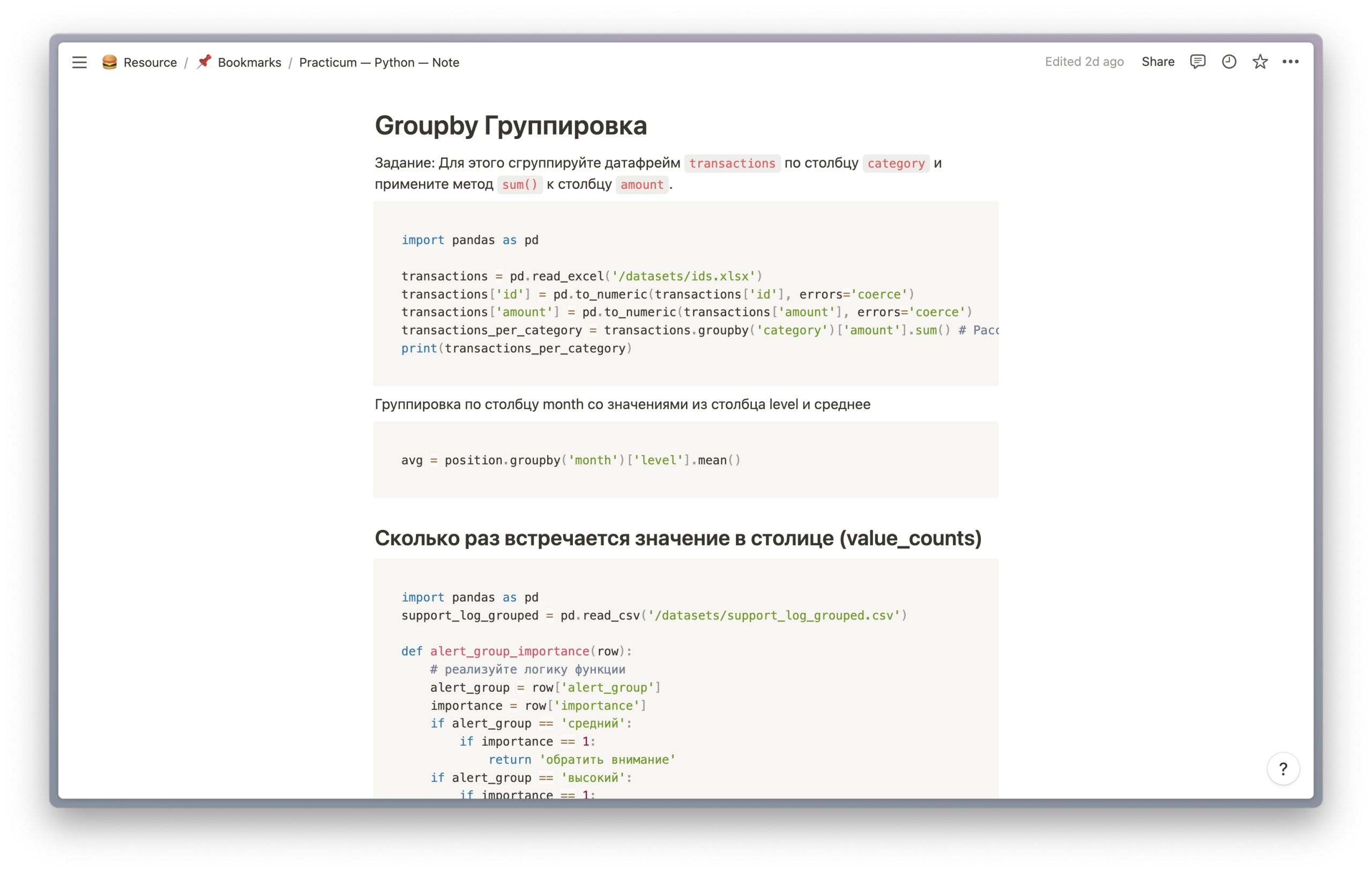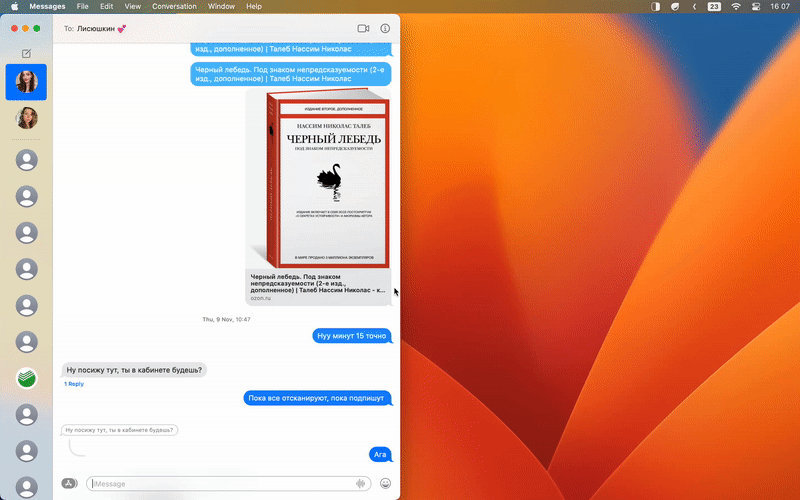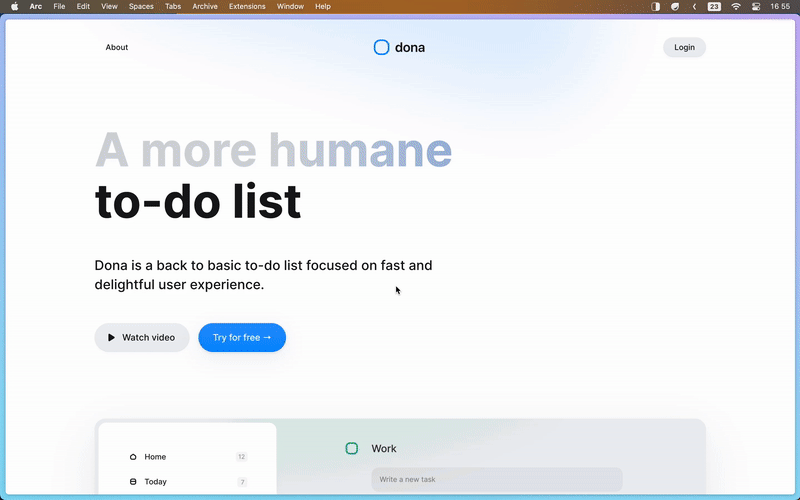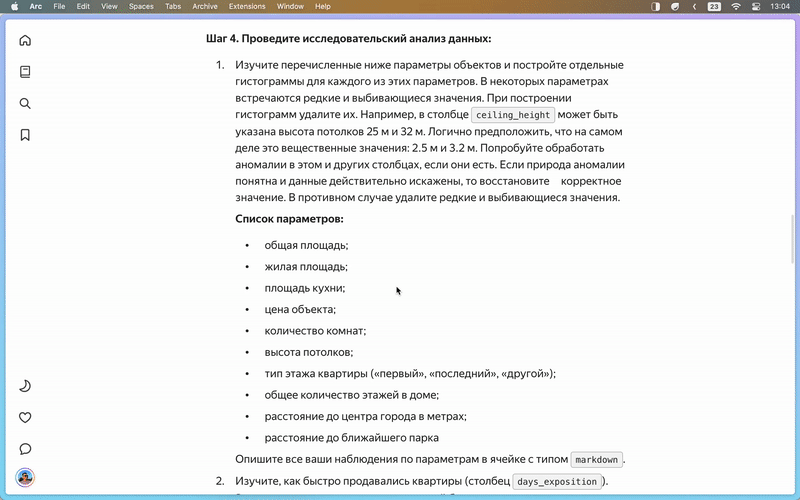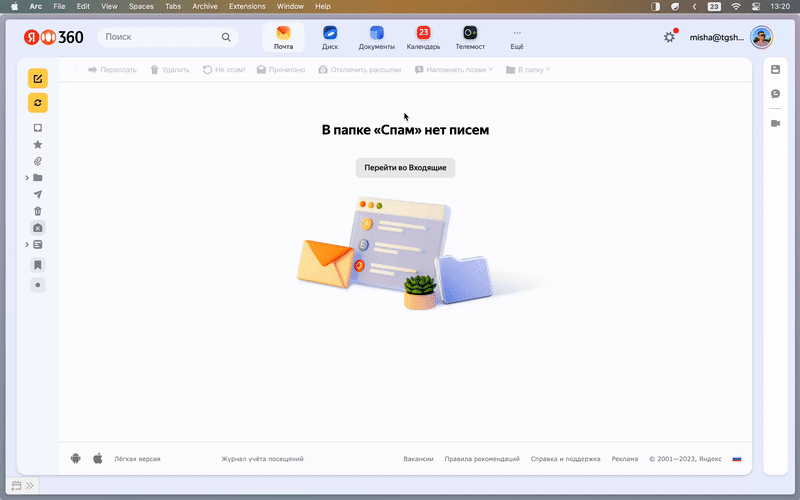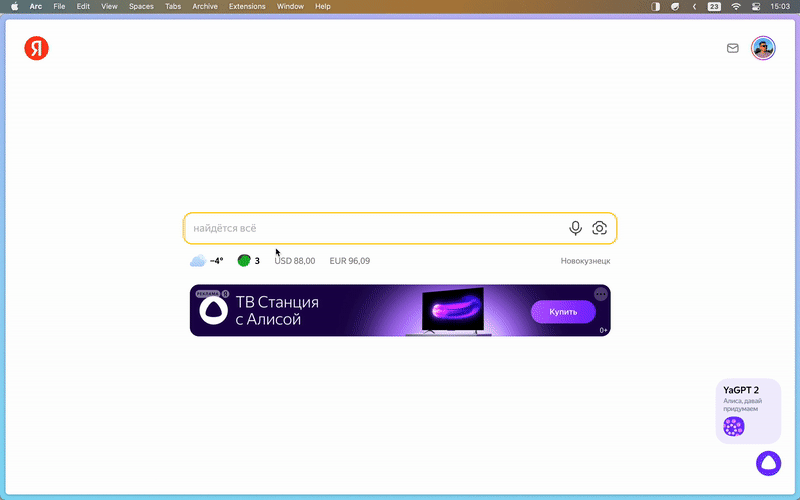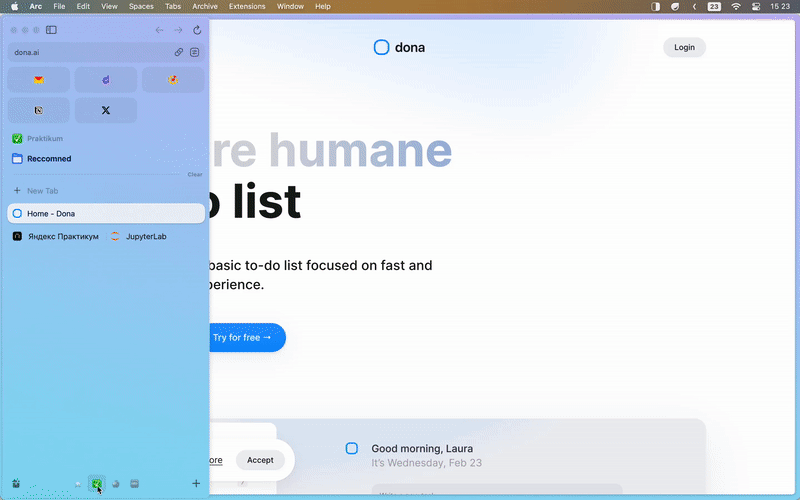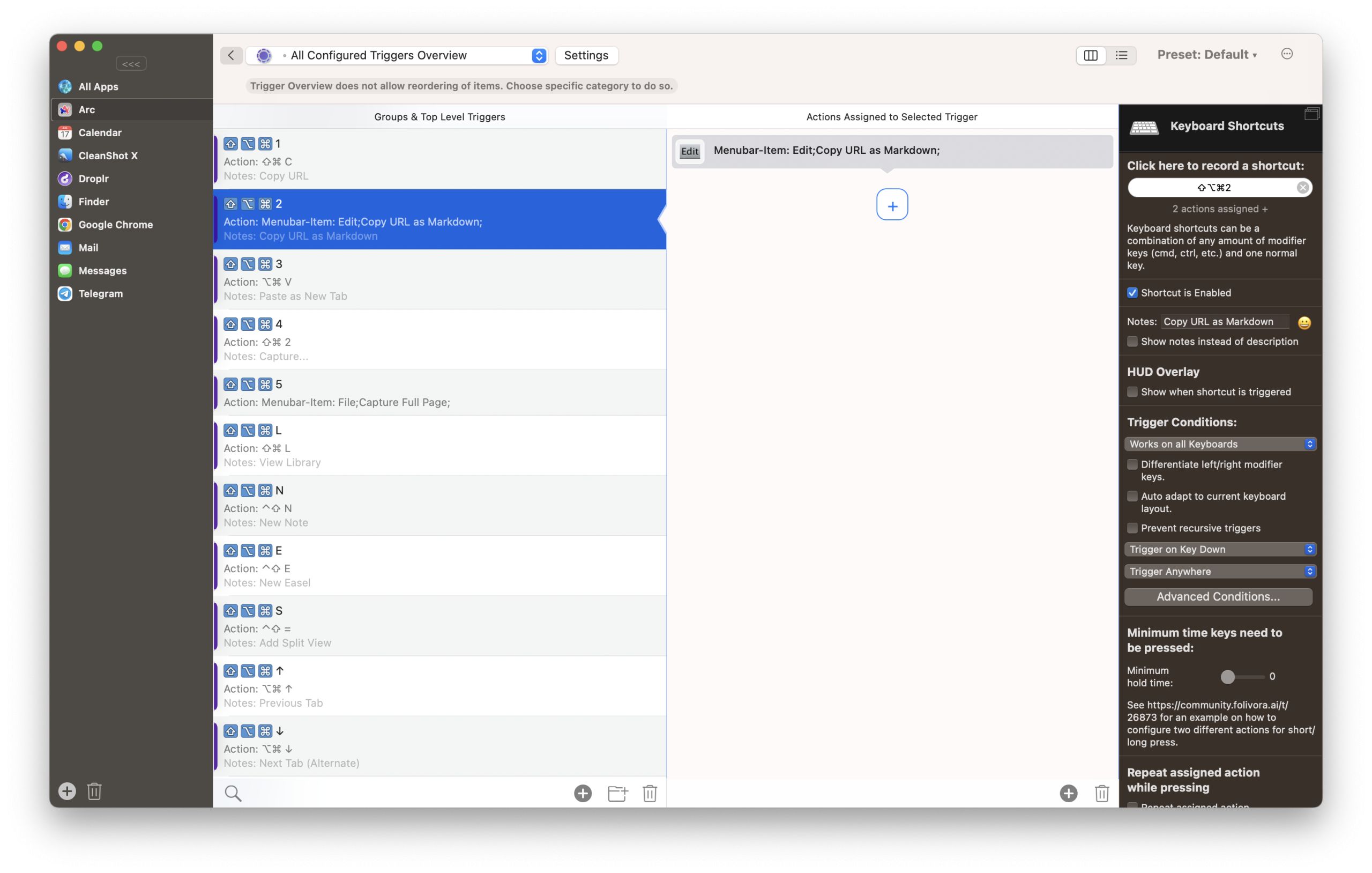Как я писал статьи в WIM.Agency
В 2023 году в агентстве у меня вышло три больших статьи на разных площадках — две на RB и одна на VC. Это был личный вызов для меня, прежде всего, встряхнуть внутреннего самозванца, который вечно считает что я недостаточно хорош и вообще профан в своей сфере. И я рад, что мне повезло с коллегами, которые воодушевляли, напоминали и помогли выпустить этот материал. Прежде всего маркетолог Кирилл Зальнов и редактор Елизавета Верещагина.
Процесс
Маркетолог приходит к эксперту с запросом
↓
Эксперт подбирает темы
↓
Редактор согласовывает темы
↓
Эксперт пишет текст на какую-то тему
↓
Редактор шлифует текст
↓
Дизайнер готовит обложку и баннер
↓
Редактор подбирает площадки для публикации
↓
Редактор согласовывает текст с площадкой
↓
Редактор или площадка публикуют текст
Старт проекта
Написание статьи — такой же проект, как и спланировать отпуск. Поэтому у меня все начинается с папки проекта. Хоть статья, хоть презентация. Все файлы и дополнительные материалы для работы разложены по папочкам, все картинки для текста понятно подписаны. Даже сейчас можно зайти в папку и найти все над чем мы работали, а что было бы, если мы это хранили в переписке, страшно подумать.
Большинство картинок в статьях — это сделанные мной скрины. Чтобы сэкономить время Лизе и себе я заранее их понятно подписал и продублировал внутрь черновика. В будущем для удобства стал добавлять превью и ссылку на картинку.
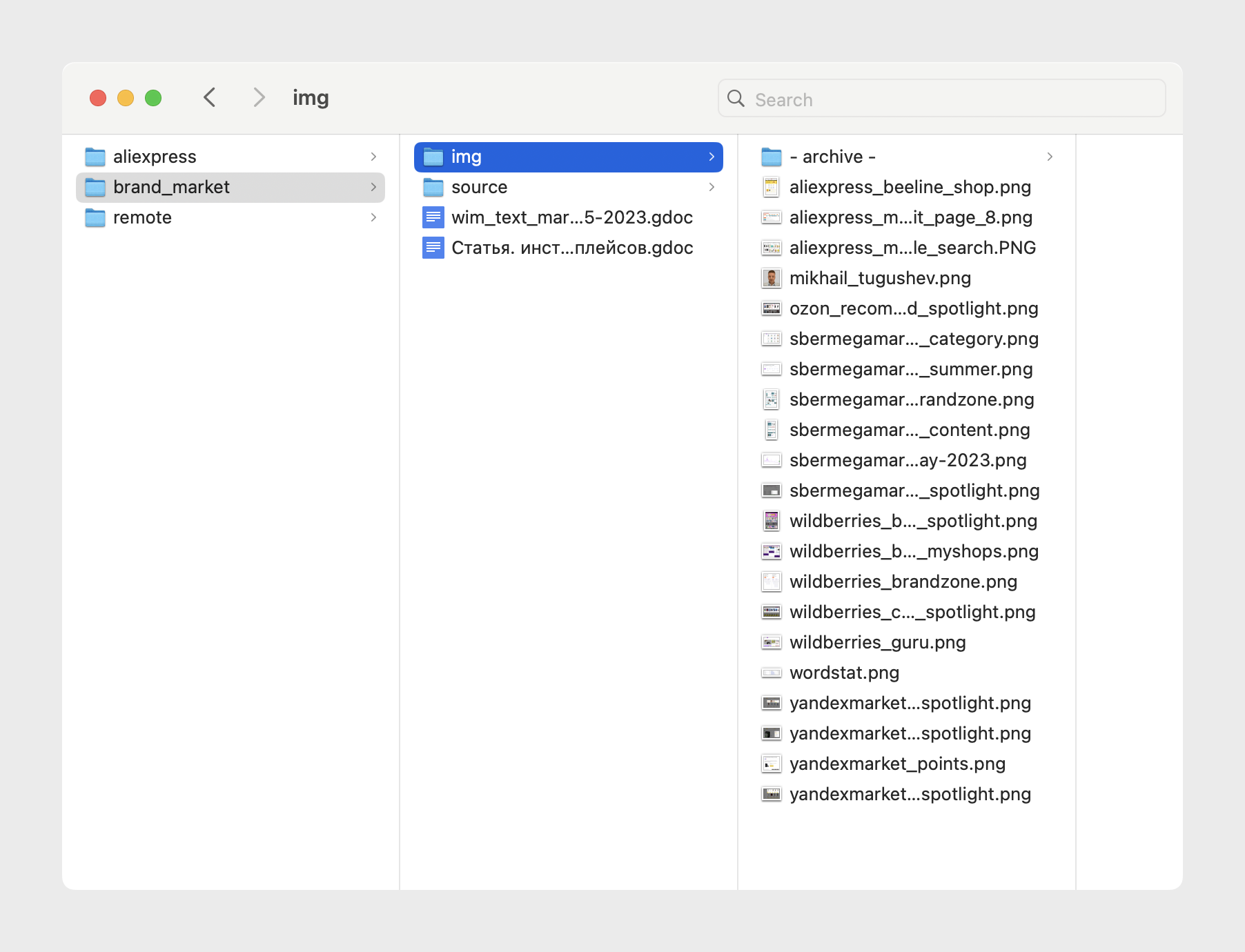
Первый подход
Первый текст мы готовили про маркетплейсы. На протяжении двух лет мы, небольшой командой, развивали и поддерживали четыре магазина. Опыта у нас было столько, что хоть записывай свой курс. Изначально я хотел рассказать про возможности маркетплейсов для больших брендов. Я быстренько написал пару абзацев и отдал черновик Лизе. Никогда бы не подумал, что получу такое сообщение:

Примерно еще неделю мы обсуждали какую тему выбрать по маркетплейсам. Мне хотелось рассказать про наш опыт, но мы не могли, из-за NDA, подсветить результаты работы. Так появилась идея написать про ошибки, которые совершают бренды при запуске магазина на маркетплейсах, которая в итоге трансформировалась в рассказ про инструменты для брендов на маркетплейсах.
Особенность была в том, что еще никто до нас не пытался осмыслить и показать разные штуки доступные магазинам, добавив к этому собственные результаты по «Мегамаркету» и «Алиэкспресс». Видимо, потому что все были увлечены «вэбэ» (Wildberries). Так получилось совместить мой реальный опыт, не засветить клиента и сделать текст полезным.
Работа с текстом
Единственное, что не работает через шорткаты в Гугл-доке — это отступы в абзацах. Они всегда задаются руками.
Каждую минуту работы над черновиком в гугл-доке я использовал шорткаты, сделанные в BetterTouchTool. Они помогали быстро и красиво форматировать текст, расставляя заголовки и отступы. С помощью оглавления получилась понятная структура из разных блоков.
Абзацы, где были цифры или какие-то требования площадок, я старался сопроводить пруфами и примерами из официальной документации. Хотя в итоговую статью далеко не все ссылки пропустили из-за особенности площадки.
В процессе редактор задавала множество вопросов по содержанию, что помогало, на мой взгляд, разжевать многие сложные моменты, как по маркетплейсам, так и по статье о продуктивности.
В предфинальной версии статьи про разные инструменты для продуктивности я упоминал про метод «Завтра» Марка Форстера и нашел несколько спорных формулировок в нашем тексте. Проблема была в том, что они не совсем верно трактовали книгу. Написал об этом Лизе и она по каждому пункту уточнила детали, задала вопросы и переформулировала максимально близко к источнику.

Объем текстов был достаточно большой. Например, статья про промо-инструменты маркетплейсов в общей сложности получилась на 14 страниц А4 без картинок. Понятно, что я не мог знать все инструменты досконально и поэтому перед публикацией где-то сам попробовал запустить, а где-то смотрел вебинары и уже на основе этого писал свои впечатления, чтобы охватить все возможности.
Перфекционизм
В работе над текстом по «Алиэкспрессу» я добавил скрин с разными типами скидок на товары внутри каталога, чтобы показать, как они выглядят и отличаются. Мне показалось, что так будет нагляднее. Редактору так не показалось и я слегка перегнул с пятеркой других вариантов (так мне хотелось показать страницу целиком). В итоге в публикацию пошел урезанный скриншот с товарами, а примеры купонов мы показали целиком на главной странице Алиэкспресса. Редактор и эксперт остались довольны.

Эксперименты
Я по жизни живу, как в фильме Всегда говори «да». И на все идеи Кирилла или Лизы — соглашался. В статье «продуктивность на удаленке» дизайнеру удалось залезть ко мне в голову, а еще разбавили мою серьезность классными мемасами и забавной подводкой. Посмотрите ниже, если не видели.
RB (rb.ru — издание бизнес и технологии) предложили записать тизер и немного рассказать о своем материале для их канала в Телеграме. И, конечно, я согласился. Записать удачный вариант у меня получилось с 30-го дубля, кажется. При условии, что мы встали в 6 утра с Ярой, чтобы съемка была с естественном светом.

Сроки
В среднем на выпуск одной статьи уходил от 20 до 30 дней в зависимости от загрузки эксперта, редактора, а также условий площадки.
| Статья | Старт | Конец | Площадка |
| Инструменты, которые продвинут бренд на маркетплейсах | 22 мая | 28 июня | RB |
| Как продавать товары на AliExpress из России | 26 июня | 19 июля | RB |
| Инструменты, которые помогут эффективнее работать на удаленке | 31 августа | 3 октября | VC |
Промо
Ребята из агентства всегда идут на встречу и подсвечивают материалы, которые выходят от команды на других площадках. Например, всегда можно попросить отметить в инсте или вк, чтобы поделиться со своими друзьями.

Опыт написания статей для меня был не простой, потому что нужно успевать делать рабочие задачки и стараться ежедневно писать какое-то количества понятного текста, чтобы процесс не становился бесконечным и тяжелым для всех. А после того как написал — отвечать на вопросы редактора.
Я кайфанул от работы с текстом и коммуникацией с коллегами. Где-то шутили, где-то спорили и пробирались сквозь дебри, но в итоге получался материал, которым я сам хотел поделиться с другими. А это, на мой взгляд, самое важное.